챗GPT란? 가입 방법부터 모델, 가격, 기능, ChatGPT 활용법 톺아보기(2025 최신ver.)
챗GPT, 어디서부터 시작해야 할지 막막하셨나요? 가입 방법부터 모델 선택, 요금제, 기능, 활용 팁까지 한 번에 정리했습니다.

초행길을 운전하다 보면 “내비게이션 없었을 때는 어떻게 운전했을까?”하는 생각이 절로 들곤 합니다. 또, “핸드폰이 없었을 때는 어떻게 약속을 잡고, 만날 수 있었지?” 하고 떠올려 보면 너무 까마득한 예전이라 이제 스마트폰 없는 일상은 기억도 나지 않죠. 그리고 이제 회사에서는 “챗GPT 없었을 땐 어떻게 일했지?”라는 말이 들려옵니다.
앞으로는 AI를 얼마나 잘 알고 다루는지가 성패의 키를 쥐고 있다고 해도 과언이 아닌데, 이는 비단 업무 영역에 국한된 이야기는 아닙니다. AI를 익숙한 도구로 손에 쥘 수 있게 된다면 디자이너가 아니어도 이미지를 만들 수 있고 개발자가 아니어도 웹사이트를 만들 수 있거든요.
이러한 흐름이 급작스럽고 낯선 변화로 느껴진다면 잘 찾아오셨습니다. 알고 있는 건 ‘챗GPT’라는 네 글자밖에 없어도 걱정하지 마세요! 챗GPT가 처음인 분들을 위해 챗GPT가 무엇인지부터 ChatGPT 가입 방법, 기능과 활용법, 모델별 차이, 유료 플랜 가격까지 챗GPT를 시작할 때 알아야 하는 모든 것을 쉽게 정리했어요😉
오늘 아티클을 꼼꼼히 읽고, 실전 튜토리얼까지 차근차근 따라오시면 이제 학교와 직장, 일상에서 나만의 AI 비서를 만들 수 있게 될 거예요👏👏

✔ 챗GPT가 뭔지 이해하고 서비스에 가입할 수 있어요.
✔ 챗GPT의 기초적인 활용법을 알고 다양한 기능을 활용해요.
✔ 챗GPT 모델별 차이를 알고 원하는 플랜을 선택할 수 있어요.
📚목차
1.챗GPT(ChatGPT)란?
2.챗GPT 가입 방법
3.챗GPT UI 마스터하기
4.(실전) 챗GPT 튜토리얼 따라하기
1.챗GPT(ChatGPT)란?
먼저 챗GPT가 뭔지, 챗GPT의 개념부터 알아볼게요.
챗GPT(ChatGPT)는 2022년 미국의 AI 연구 재단 OpenAI사가 개발한 대화형 인공지능 챗봇이에요. ‘Chat’이라는 앞글자에서 알 수 있듯이 채팅을 통해 궁금한 것을 묻거나 필요한 것을 요청하면 무엇이든 답해줘요. Chat 뒤에 ‘GPT’는 ‘Generative Pre-trained Transformer’의 약자인데요, 웹에 공개된 방대한 양의 텍스트 데이터를 미리 학습하여 인간이 알아볼 수 있는 문장 형태로 생성해주는 ‘생성형 AI’라는 뜻이에요.
대화형 챗봇이라고 해서 단순히 검색 엔진의 대체재로 궁금한 것을 물어보는 수준을 넘어, 챗GPT가 할 수 있는 일은 무궁무진해요. 익히 알려져 있듯이 프로그래밍 코드를 짜 주거나, 이미지나 영상을 제작해주는 것은 물론 유료 버전인 Pro 요금제에서는 실제 웹 브라우저를 챗GPT가 직접 사용하여 티켓 예매, 쇼핑 등 웹 작업을 대신 해줄 수도 있답니다. 엄청나죠? 영화에서만 보던 AI 비서의 현실판이라고 이해하면 될 것 같아요😃
GPT-3.5로 시작한 언어 모델은 2년여라는 짧은 기간 동안 GPT-4, GPT-4o, o 시리즈를 거쳐 현재 GPT-4.5까지 개발되었어요. 향후 몇 달 이내에 비추론 모델인 ‘GPT’와 추론 모델인 ‘o 시리즈’를 통합한 GPT-5가 출시될 예정이에요.
2.챗GPT 가입 방법
챗GPT가 뭔지 알았으니, 이제 챗GPT를 사용해볼까요?
챗GPT는 기본적으로 무료로 이용할 수 있는 서비스라 누구나 간단한 과정을 통해 가입해서 질문을 시작할 수 있어요.
챗GPT 접속하기
챗GPT는 PC, 모바일에서 모두 이용할 수 있어요. 아래 링크를 통해 ChatGPT 웹에 접속하거나, 모바일 앱을 다운로드해 주세요 ⬇️
챗GPT PC 버전
챗GPT 모바일 버전
챗GPT 가입하기
웹 기준으로 챗GPT 가입 방법을 설명 드릴게요!
ChatGPT 웹사이트 링크 접속 후 우측 상단에 ‘회원 가입’을 누르면 ‘계정 만들기’ 화면으로 넘어가요.
이메일 주소로 비밀번호를 만들어 직접 가입하거나, 기존 구글 계정이나 마이크로소프트 계정, 애플 계정으로 간편하게 시작할 수도 있어요.
간단한 가입 과정을 거치면 ‘ChatGPT 시작 팁’을 알려주는 팝업창이 뜨고, ‘이제 시작하죠’를 누르면 끝!
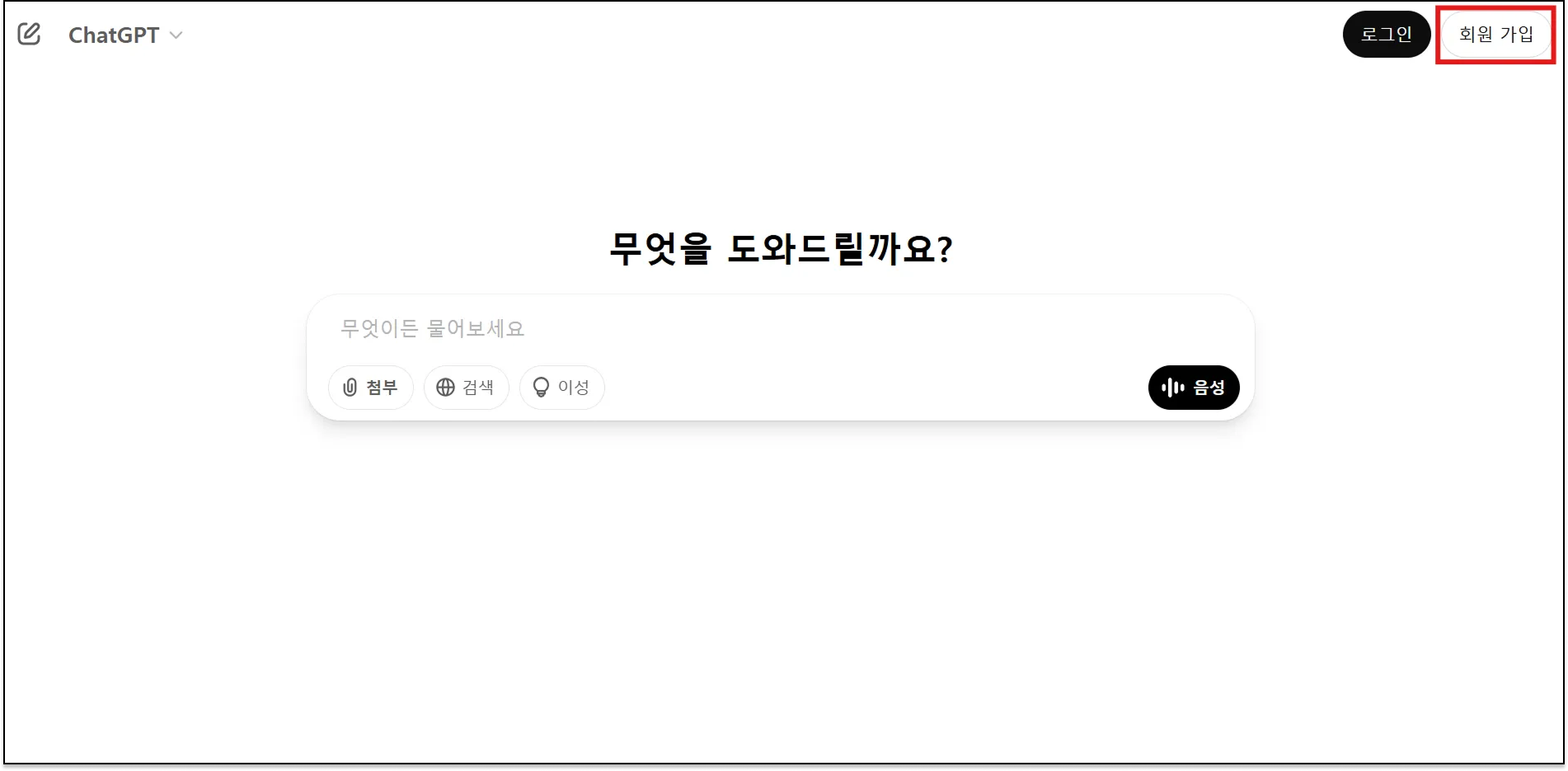
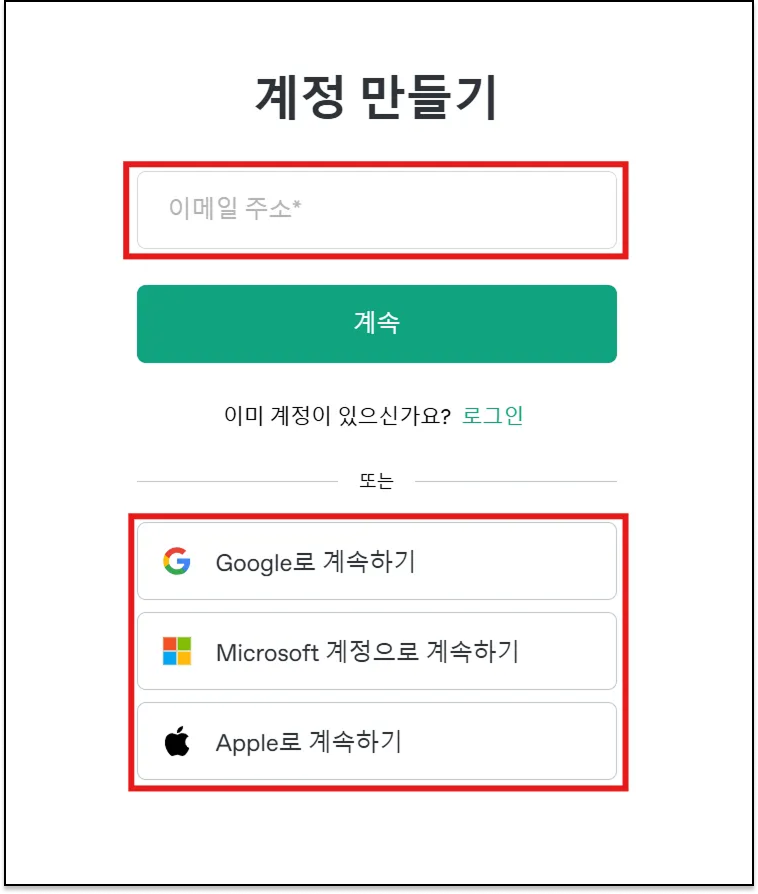
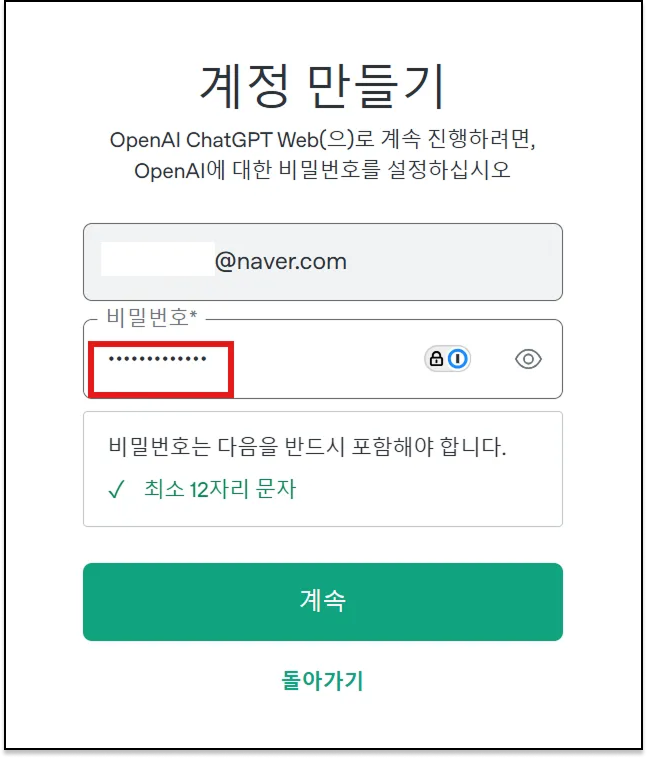

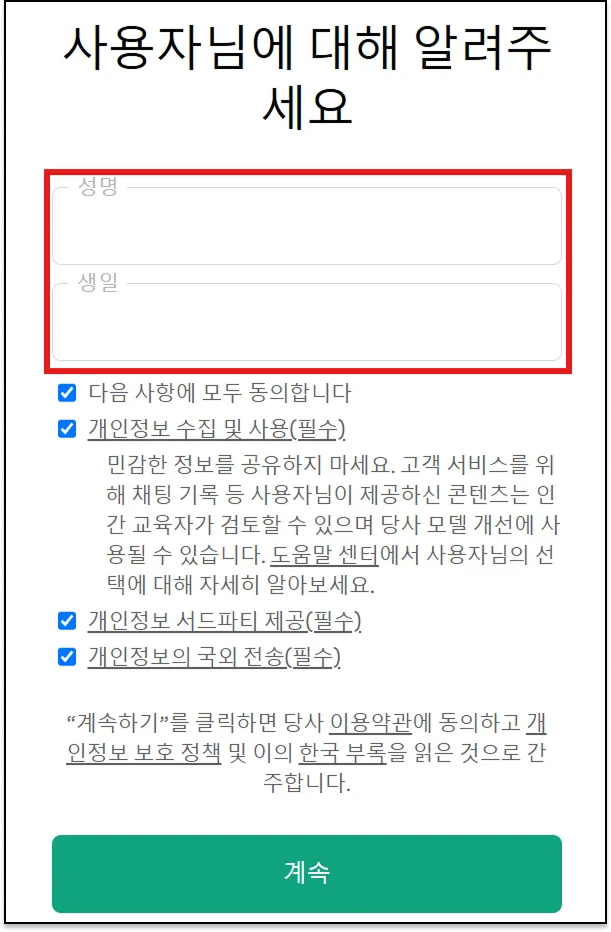
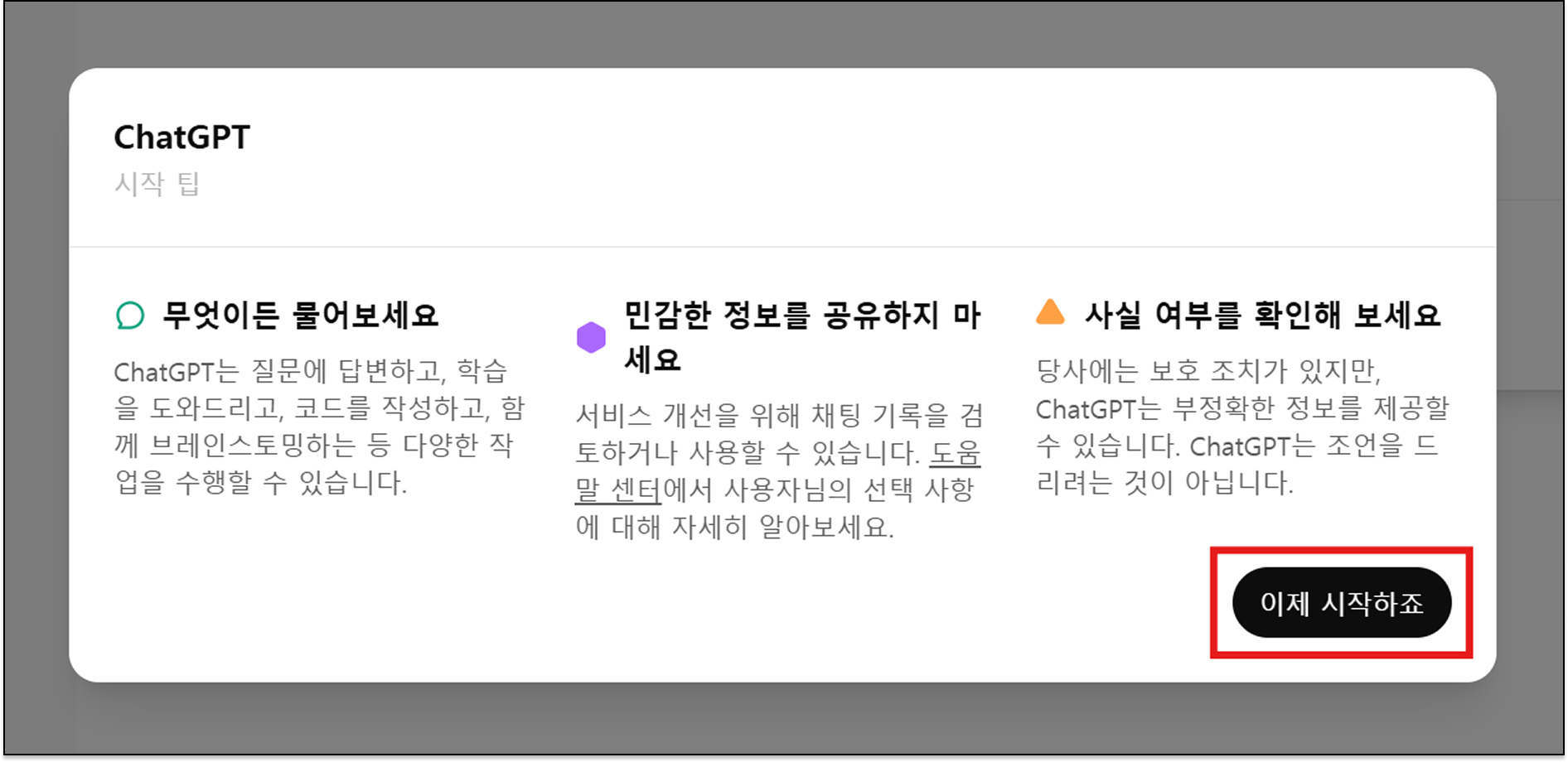
이제 챗GPT를 이용할 준비가 모두 끝났어요✌️
3.챗GPT UI 마스터하기
본격적으로 챗GPT를 시작하기 위해 챗GPT를 어떻게 사용해야 하는지, 어떤 기능을 활용할 수 있는지 웹 접속 화면 UI를 뜯어서 살펴볼게요👀
챗GPT는 무료로 사용할 수 있는 툴이지만 유료 요금제를 결제했을 때 더 많은 기능을 사용할 수 있어요. 유료 요금제인 ‘ChatGPT Plus’ 이용 화면을 기준으로 다양한 기능의 사용 방법을 알아보고, 마지막에는 무료로도 사용할 수 있는 기능과 유료 버전에서만 사용 가능한 기능을 표로 비교해보겠습니다🙂
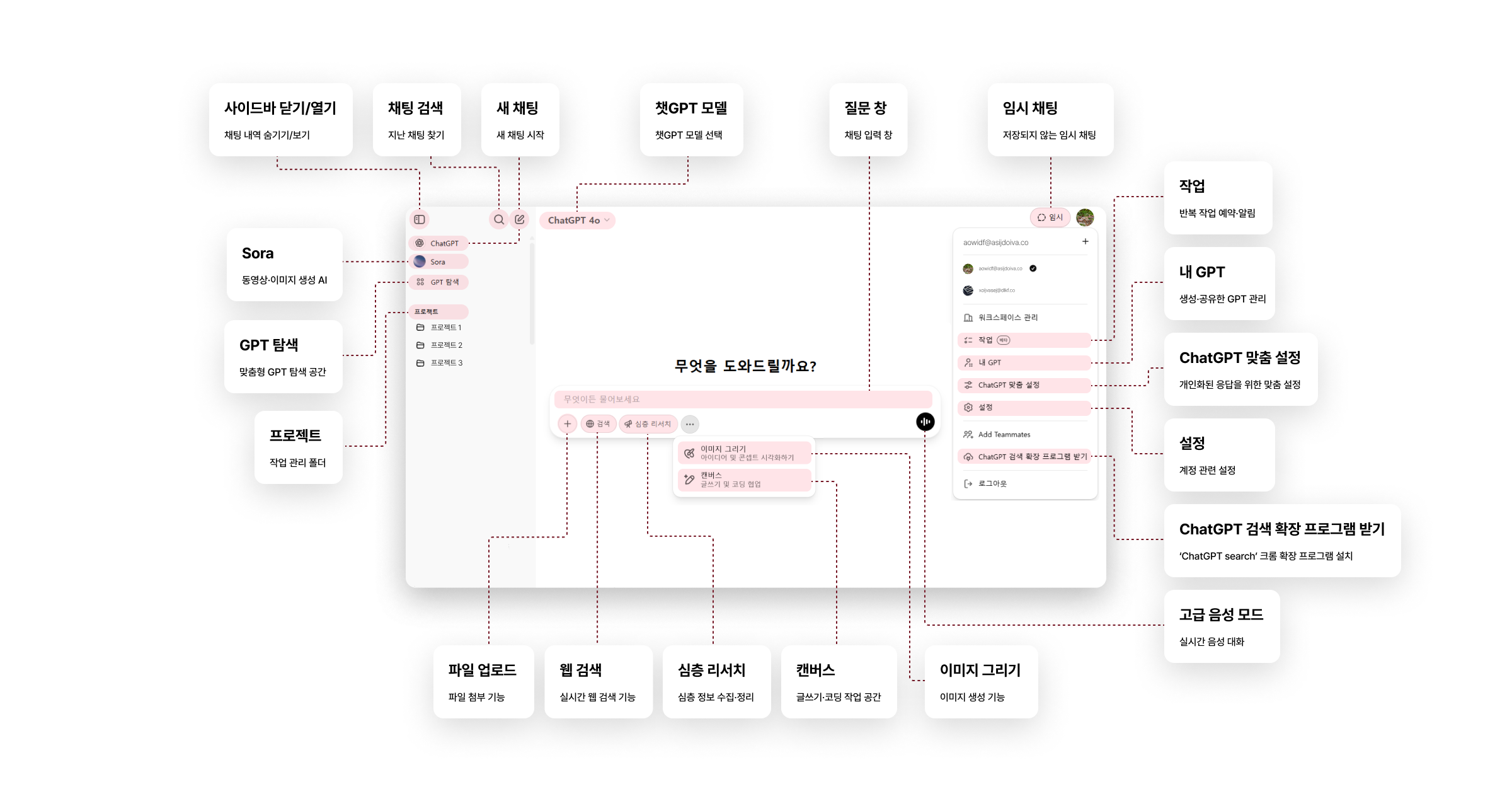
챗GPT 모델별 특징 비교
먼저, 챗GPT 접속 화면에서 좌측 상단의 [ChatGPT 4o] 라고 쓰인 토글을 클릭하면 아래로 선택할 수 있는 챗GPT 언어 모델들이 나와요. 모델마다 특화된 성능이 다르기 때문에 각각의 특징을 살펴 보고, 질문의 목적에 맞는 모델을 선택해서 사용하면 더 최적화된 답변을 얻을 수 있을 거예요.
단, 챗GPT 무료 버전은 언어 모델을 따로 선택할 수 없고, 쉽고 간단한 작업을 더 빠르게 처리할 수 있는 GPT-4o mini 모델이 기본으로 설정되어 있어요. 3시간당 16회 정도 상위 모델인 GPT-4o가 제공되고, 횟수가 차감되면 자동으로 GPT-4o mini로 변경되는데 무료 버전은 모델을 직접 선택할 수 있는 게 아니기 때문에 언제 어떤 모델을 이용하고 있는지 확인은 어려워요.
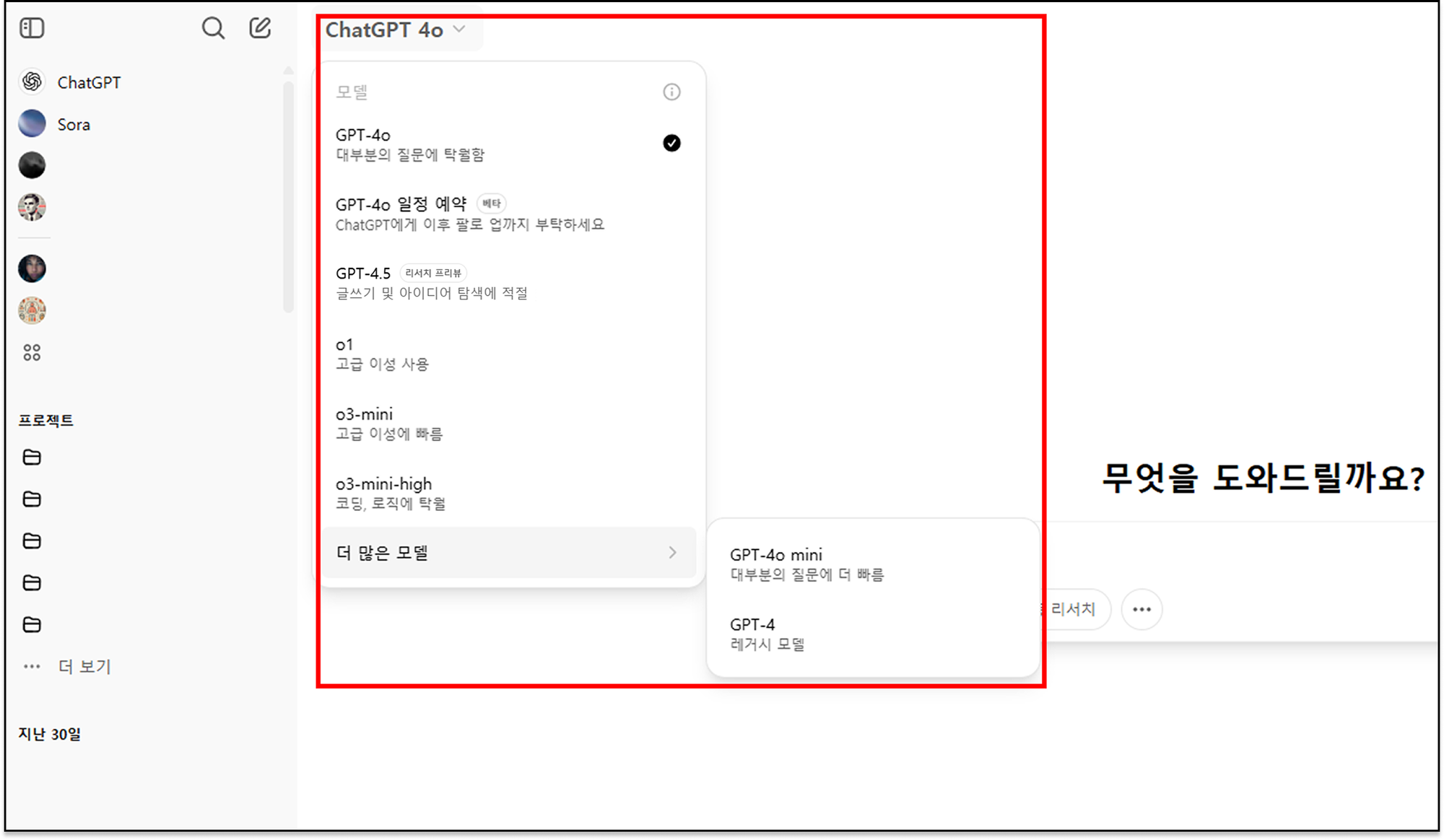
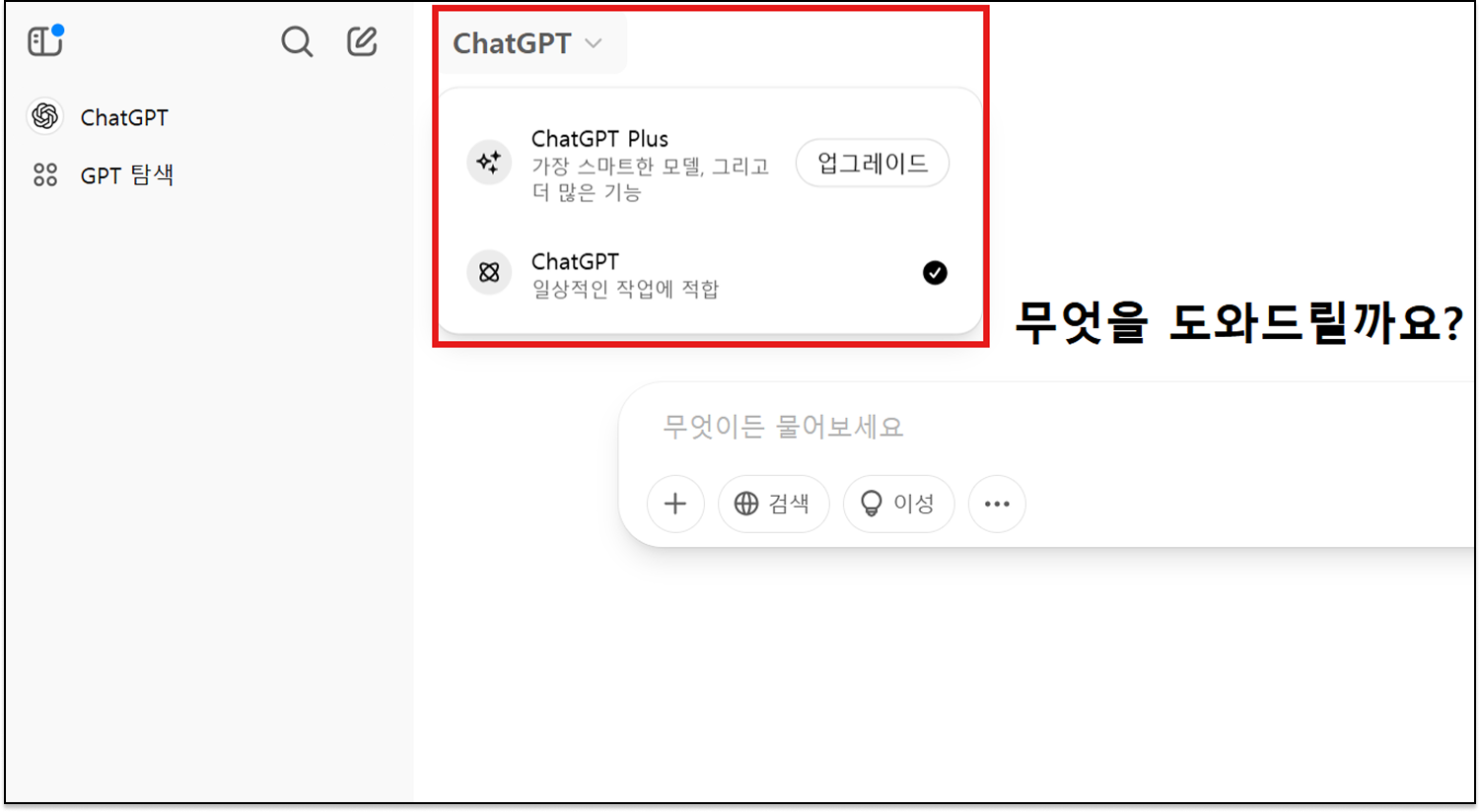
ChatGPT Plus(유료) 요금제 화면(좌), ChatGPT 무료 화면(우)
그럼, 현재 제공되고 있는 챗GPT 모델들의 특징을 비교해 볼게요! 출시순대로 나열했어요📃
① GPT-4
GPT 시리즈의 네 번째 모델로, 과거 ChatGPT Plus에서 기본으로 사용되었던 레거시 모델이에요. 긴 문맥의 정교하고 논리적인 언어 이해에 강해서, 논문과 같은 복잡하고 전문적인 문서 작성이나 창의적인 작업에 적합해요.
② GPT-4o
현재 ChatGPT Plus 버전에 기본으로 설정돼 있는 모델이에요. GPT-4 모델을 최적화 해 훨씬 더 빠른 속도로 응답하고,텍스트·이미지·음성을 동시에 처리 및 생성할 수 있는 멀티모달 모델이에요.
③ GPT-4o mini
무료 버전의 기본값으로 설정된 모델로, 이름에서 알 수 있듯이 GPT-4o의 라이트 버전이에요. 고도의 추론 능력을 필요로 하지 않는 단순하고 반복적인 작업을 할 때는 GPT-4o보다 4o-mini를 이용하면 더 빠른 응답을 얻을 수 있어요.
④ o1
기존 GPT-4o와 비교해서 응답하기 전 생각하는 데 더 많은 시간을 쓰도록 설계한 모델이에요. 추론 기능을 극대화해서 데이터 분석이나 코딩, 수학, 과학과 같은 복잡한 문제 해결에 강하고 언어 유희와 같은 논리적인 문제에 대한 반응 능력이 뛰어나요. 다만 그만큼 응답 속도는 느린 편이에요.
⑤ o1 pro
o1 모델에서 정확도 등 성능이 더욱 향상된 고급 버전으로, 주로 전문가나 연구자에게 적합한 모델이에요. 현재는 ChatGPT Pro 요금제에서만 사용할 수 있어요.
⑥ o3-mini
o1을 발전시킨 후속 모델로, o1과 마찬가지로 지식보다는 코딩, 수학, 과학과 같은 고급 추론/논리 영역에 특화되었어요. o3-mini는 o3(미출시)를 경량화한 모델이라서 o1과 비슷하거나 능가하는 성능을 보이지만, 속도가 더 빠르고 비용이 저렴해서 o1의 대체재로 사용할 수 있어요.
⑦ o3-mini-high
o3-mini의 확장 버전으로, 보다 복잡한 코딩 문제를 해결하고 정밀한 분석이 필요한 심층 연구 등의 작업에 최적화되어 있어요. 철학적이고 논리적인 추론에는 o3-mini가 좀 더 적합하고, 코딩이나 알고리즘, 고도의 수학적 문제 해결이 필요한 질문은 o3-mini-high를 이용하세요.
⑧ GPT-4.5
GPT-4를 잇는 GPT 시리즈의 마지막 비추론 모델로, 지금까지 나온 모델 중에 가장 크고 지식이 풍부한 버전이에요. 단어 지식과 직관을 높이고, 엉뚱한 대답을 하는 환각 현상을 줄여서 글쓰기나 아이디어 제공 같은 창의적인 작업에 적합해요. 다만 수학적 추론 능력은 o 시리즈보다 낮아서, 수학 문제 해결은 o3-mini를 추천해요.
참 모델이 다양하고, 또 복잡하죠? 모델별 특징을 잘 알아두면 내가 필요한 작업에 적합한 모델을 선택해서 최적의 결과를 얻을 수 있어요. 지금은 글쓰기나 아이디어 탐색 등 방대한 지식이 필요한 작업은 GPT 시리즈, 수학/철학 등 논리적인 추론 능력이 필요한 작업은 o 시리즈로 이용자가 선택하여 써야 하지만, 현재 개발 중인 GPT-5부터는 비추론 모델과 추론 모델이 통합된 형태로 출시될 예정이에요.
GPT-5는 명령 내용에 따라 어떤 모델을 적용해야 할지 AI가 직접 판단해 적절한 모델을 활용한 결과를 내놓는다고 하니, 이용자 입장에서는 훨씬 더 편리하게 챗GPT를 사용할 수 있게 되겠네요😄
챗GPT 기능 훑어보기
챗GPT에 물어보고 싶은 주제를 정하고, 목적에 적합한 모델을 선택하셨다면 이제 (드디어) 챗GPT를 사용해 볼 차례예요! 모델 구분이 복잡하게 느껴진다면 기본으로 설정돼 있는 GPT-4o를 사용해서 아래 기능을 하나씩 따라해 보세요💻
질문 도구
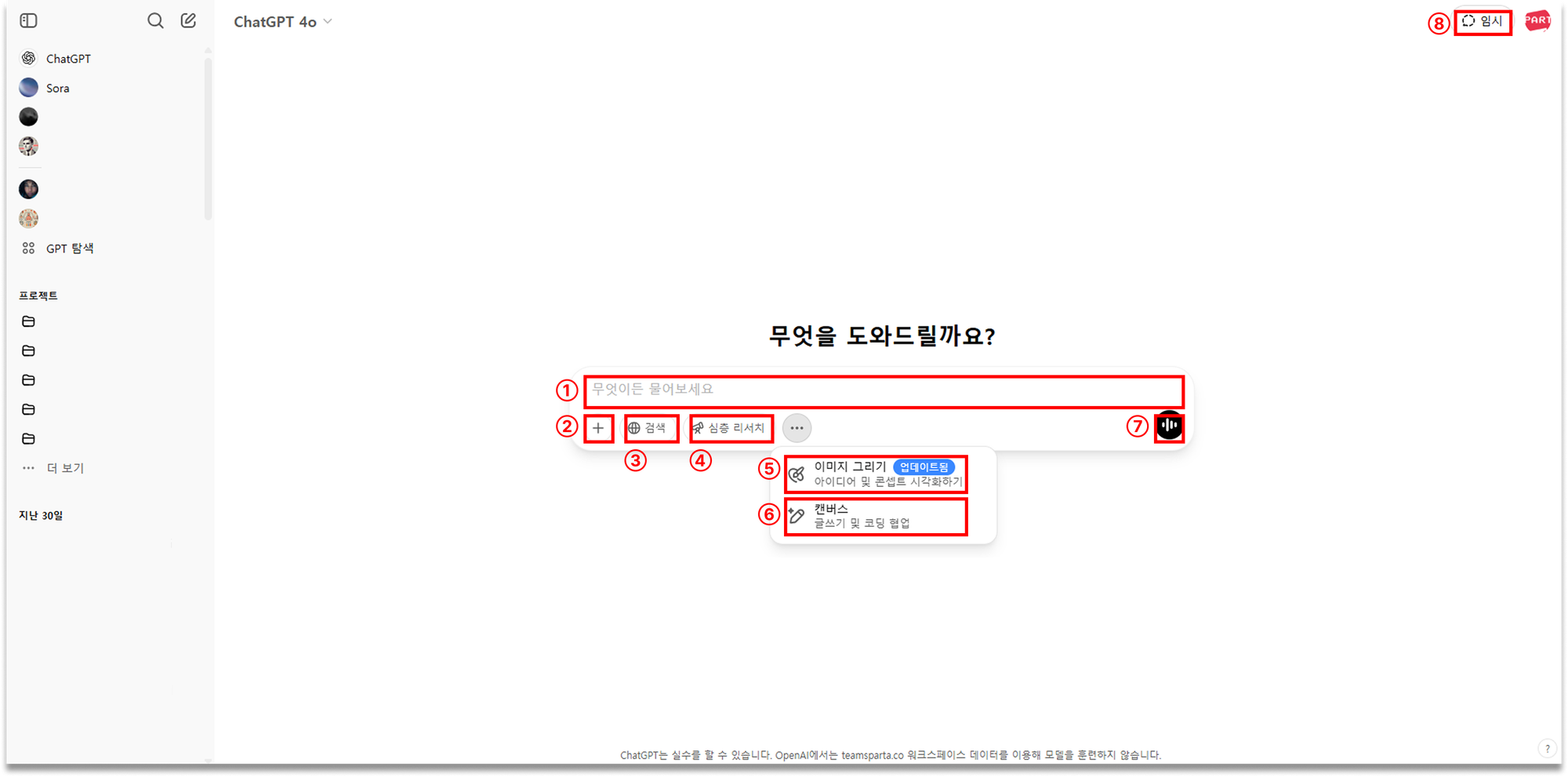
① 질문 창

챗GPT에 접속하면 가운데에 가장 크게 보이는 ‘무엇을 도와드릴까요?’ 바로 밑에 ‘무엇이든 물어보세요’라는 긴 창이 보이죠? 이 부분에 정말로 무엇이든 물어보면 챗GPT가 원하는 답을 척척 해줍니다.
단, 좋은 답을 얻기 위해서는 좋은 질문이 선행되어야 해요. 챗GPT에게 “~~해줘!”하고 질문이나 지시 사항을 명령하는 문장을 ‘프롬프트(Prompt)’라고 하는데요. 이 프롬프트를 얼마나 (1) 명확하고 (2) 구체적이고 (3) 간결하게 쓰느냐에 따라 답변의 질이 달라집니다. 프롬프트를 잘 쓰는 방법에 대해서는 후속 아티클에서 더 자세하게 다룰 건데요, 이번 글에서는 아주 기초적인 아래 4가지 구조만 머릿속에 넣어볼게요.
위 구조에 따라 질문한다면, 단순히 “~해 줘!”하고 질문하는 것보다 더 양질의 답변을 얻을 수 있어요. 프롬프트 작성이 어렵다면 프롬프트 작성 자체를 챗GPT에게 요청할 수도 있어요. 이렇게요.
질문👉 너는 프롬프팅 전문가야. ChatGPT 활용법을 설명하는 글을 쓰기 위한 프롬프트를 작성해 줘.
답변👉 당신은 숙련된 작가이며, 초보자도 쉽게 이해할 수 있도록 ChatGPT의 효과적인 활용법을 설명하는 글을 작성하려고 합니다.
글의 목적은 ‘비전문가나 일반 사용자’가 ChatGPT를 일상 업무, 학습, 글쓰기, 기획 등에 유용하게 활용할 수 있도록 돕는 것입니다.
아래 구성에 따라 아티클을 작성해 주세요.
…
마지막에는 초보자도 따라할 수 있는 프롬프트 예시 3개를 실어 주세요.
전체적으로는 친절하면서도 전문가다운 톤으로 작성해 주세요.
글 분량은 약 1,200~1,500자 내외로 해 주세요.
이제 이 프롬프트를 복사해서 그대로 질문하면, 원하는 결과물을 더 정확하게 얻을 수 있겠죠!
② 파일 업로드

이미지, PDF 등 다양한 파일을 업로드할 수 있는 기능이에요. 구글 드라이브, 마이크로소프트 OneDrive에 연결되기도 하고 내 컴퓨터에 저장된 파일을 업로드해서 챗GPT에게 다양한 일을 시킬 수 있어요.
💡 파일 업로드 Tip
- 이미지 파일 업로드 → 이 사진을 지브리 스타일의 일러스트로 그려줘
- 엑셀 파일 업로드 → 이 파일의 A열부터 F열까지의 월별 매출 데이터를 막대 그래프로 시각화해 줘
- PDF 파일 업로드 → 이 자료의 내용을 핵심만 요약해 줘
③ 웹 검색

실시간 웹 검색 기능이에요. 검색 버튼을 누르고 질문을 입력하면 챗GPT가 미리 학습한 지식 안에서가 아닌, 웹 검색 정보를 선별해서 제공하고 실시간 인기 검색어를 기반으로 추천 검색어를 제안하기도 해요.
과거 챗GPT가 학습한 날짜까지의 데이터 내에서만 답변을 제공해 정보의 최신성이 부족하고 트렌드에 뒤처진다는 단점을 보완한 기능이에요. 이제 구글, 네이버 대신 챗GPT에서 검색하고 방대한 검색 결과를 선별하는 수고까지 덜어 보세요😉 검색 결과와 출처를 함께 제공해서 정보의 진위와 신뢰도까지 확인할 수 있어요.
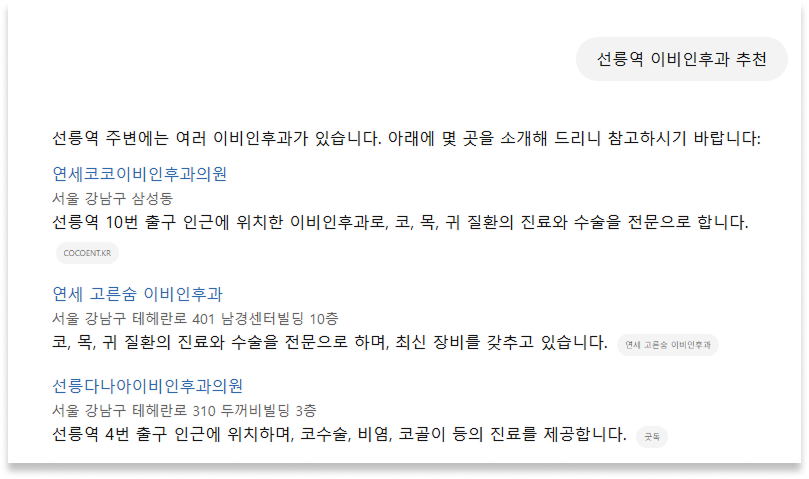
④ 심층 리서치

단순한 자료 조사를 넘어서 리서치 수준의 심층 정보 수집 및 분석이 필요할 때 쓰면 좋은 기능이에요. 블로그부터 전문 자료까지 방대한 출처에서 자료를 리서치해서 대학 과제로 제출해도 손색 없는 보고서를 작성해 줘요. 마치 논문처럼 인용한 문장마다 출처를 기입해주기도 하고요, 자료를 조사하는 추론의 과정을 활동 기록으로 남기고 있어요.
다만 심층 리서치인 만큼 답변을 얻는 데까지 시간이 꽤 걸리고 무료 버전은 월 5회, Plus 요금제는 월 25회의 사용 횟수 제한이 있어요. ‘심층 리서치’ 버튼에 마우스를 갖다 대면 몇 월 며칠까지 몇 번 사용 가능한지 남은 횟수가 뜨니 적절히 조절해서 과제, 논문, 시장 조사, 보고서 등의 작업에 유용하게 활용하세요.
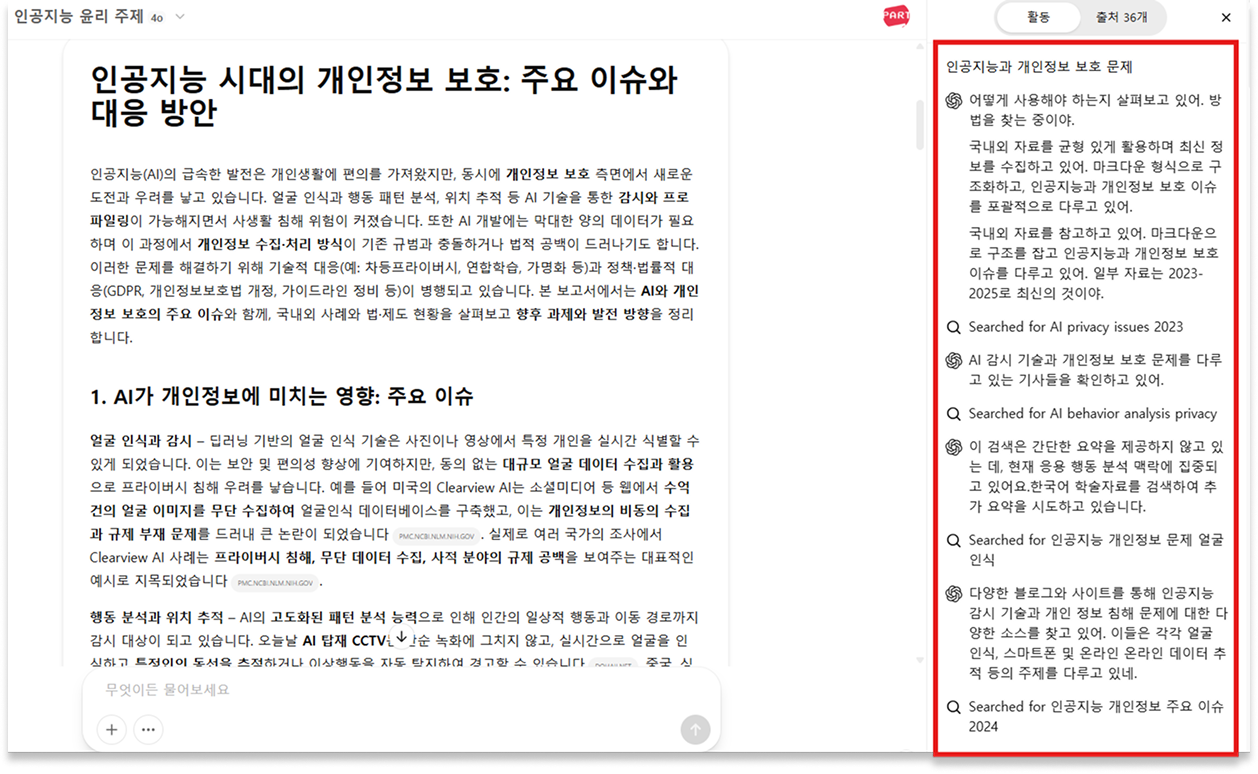
⑤ 이미지 그리기
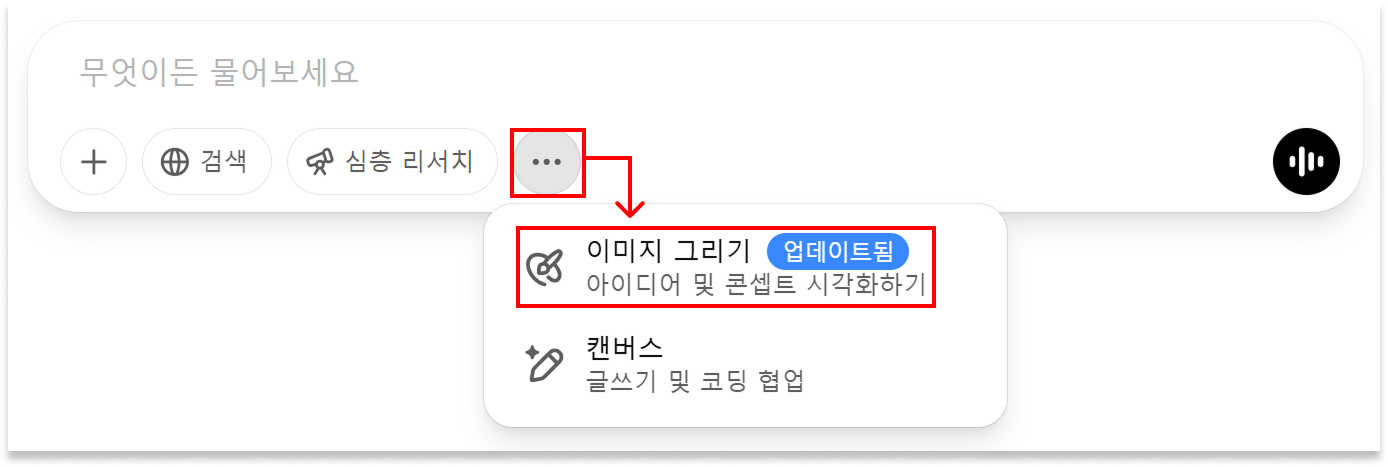
최근 지브리 스타일 이미지 생성으로 SNS를 뜨겁게 달군 그 기능이죠. GPT-4o의 이미지 그리기 기능은 과거 챗GPT의 이미지 생성 모델인 DALL·E의 업그레이드 버전으로, 더 쉽고 정교한 이미지 생성이 가능해졌어요. 특히 기존 이미지 모델은 텍스트와 이미지를 통합하지 못했다면, GPT-4o의 이미지 그리기 기능은 텍스트를 이미지에 비교적 정확하게 삽입할 수 있어요.
또 이미지 제작 맥락을 기억해서 프롬프트를 추가하며 처음에 만들었던 이미지의 디테일을 계속 수정하면서 원본을 유지한 채 업데이트하는 작업도 가능해요. 아직까지는 긴 한국어 출력에는 오류가 많지만, 점차 이 부분까지 개선이 된다면 이제 일러스트레이터나 디자이너가 아니어도 간단한 이미지 제작이나 네컷 만화, 인포그래픽을 뚝딱 만들 수 있게 될 거예요. 무료 가입자도 이미지 생성 기능을 사용할 수 있지만 일일 생성 횟수 제한이 있고, 이용자가 몰리면 로딩 시간이 길어질 수 있어요.
💡 이미지 그리기 Tip
- 원하는 이미지에 대한 명확하고 구체적인 설명을 사용해요. (어떤 동물/사람인지? 무엇을 하고 있는지? 배경은 어떤지?)
- 지브리 스타일, 픽사 스타일, 디즈니 스타일 등 원하는 스타일을 명확히 지정해요.
- 원하는 화면 비율과 구도를 설정해요. (16:9 비율로 만들어 줘. 위에서 아래를 내려다보는 구도로 그려줘)
- 구체적인 색상/소품/조명/표정/분위기를 지정하고 싶다면, 디테일하게 요청해요.
- 한국어보다는 영어로 요청했을 때 더 정교한 결과를 얻을 수 있어요. 한글 텍스트 삽입의 경우에도 전체 프롬프트는 영어로, 입력할 텍스트 부분만 한국어로 입력했을 때 정확도가 더 높아요.

⑥ 캔버스

캔버스(Canvas)는 긴 글이나 코드 작업을 챗GPT와 함께 보면서 내용 작성이나 수정을 요청하며 쉽게 편집할 수 있는 문서 작업 공간이에요. 질문 창의 ‘캔버스’를 선택하거나, ‘캔버스를 열어줘’라는 프롬프트로 시작할 수 있어요.
일반 채팅창이 아닌 별도의 에디터에서 문서나 코드를 작성하고 수정할 수 있는데요. 챗GPT에게 ‘3번째 문단만 좀 더 부드럽게 수정해줘’, ‘이 글에 비판적인 피드백을 달아줘’, ‘수정해야 할 부분에 코멘트를 달아줘’ 등의 요청을 채팅으로 쓰면 캔버스에 실시간으로 요청을 반영한 수정본이 작성돼요. 이렇게 직접 작성한 초안을 수정하는 것도 가능하고, ‘챗GPT 캔버스 기능을 설명하는 블로그 글을 쓰려고 해. SEO에 적합한 블로그 글로 써 줘’와 같이 문서 주제를 알려주고 초안 작성부터 요청할 수도 있어요.
캔버스 오른쪽 하단에는 ‘이모지 추가’, ‘마지막으로 다듬기’, ‘독해 수준’, ‘길이 조절’ 등의 편집 도구가 있어서 번거롭게 프롬프트를 입력하지 않고 클릭만으로 글 전체의 스타일을 한꺼번에 변경하는 것도 가능해요. 무료 버전도 사용할 수 있답니다!
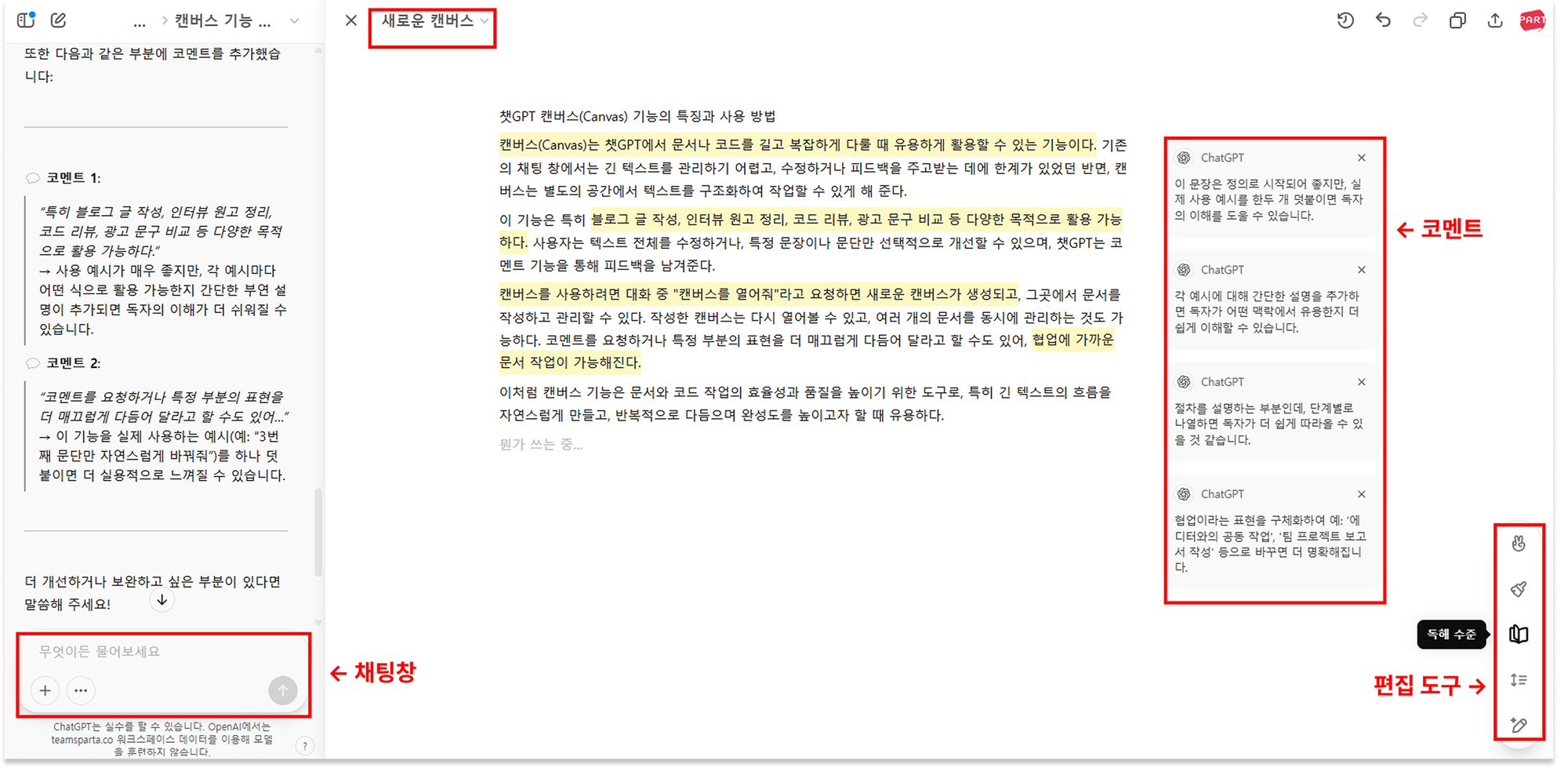
⑦ 고급 음성 모드

고급 음성 모드는 음성으로 챗GPT와 실시간 대화를 할 수 있는 기능이에요. 음성 모드로 질문하면 챗GPT가 진짜 사람처럼 자연스럽게 말로 답해주는데요. 말하는 중에 끼어들면 말을 멈추고 기다리고, 유머를 감지하고 적절한 반응을 하는 등 사람과 대화하듯 원활한 의사소통과 감정 표현이 가능해요. 총 10가지의 음성 종류 중에서 선택할 수 있는데 성별과 성향, 말투와 목소리가 다 다르기 때문에 마음에 드는 친구로 골라 대화하면 된답니다😉
또, 응답 생성에 메모리 기능과 맞춤형 지침을 사용할 수 있어서 응답자의 이름이나 성향, 과거 경험 등을 기억해서 대답하게 할 수 있어요. 원어민 역할을 주고 외국어로 대화하며 발음 교정 등 회화 연습에 도움을 받거나 실시간 통역, 인터뷰 모의 연습, 고민 상담까지 AI 비서로 유용하게 활용할 수 있어요. 최근 비디오와 이미지 이해 기능이 업데이트 되어서 휴대폰으로 사물을 비추고 물어보면 챗GPT가 사물을 이해하고 설명해 주기까지 해요.
고급 음성 모드는 PC와 모바일 앱에서 모두 사용 가능하고 무료 버전도 이용할 수 있는데요, 다만 무료 버전은 월 15분의 사용 제한이 있어요. Plus 요금제는 일정 시간 사용 제한에 도달하면 *표준 음성 모드로 변환되고, Pro 요금제는 무제한으로 사용 가능해요.
*말로 질문하면 텍스트 기반의 응답을 AI 음성으로 읽어주는 음성 인식 기능
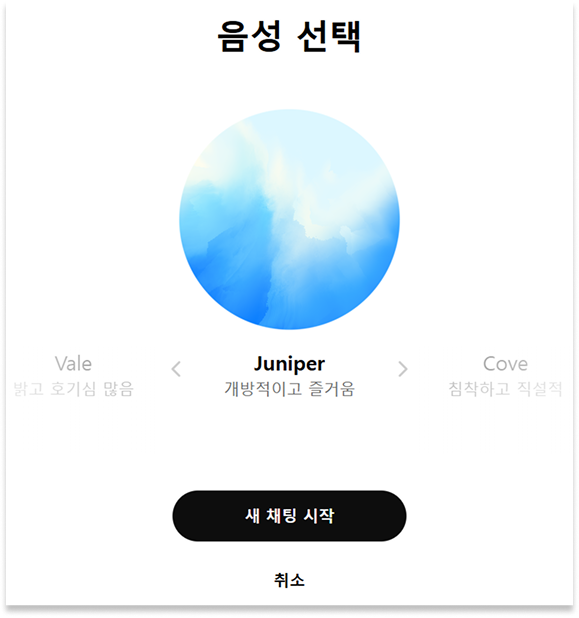
⑧ 임시 채팅
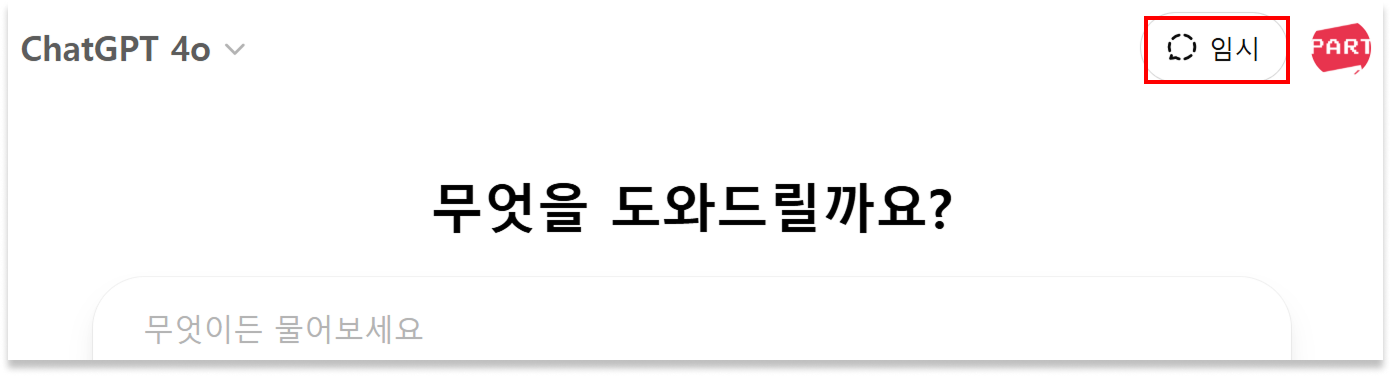
프로필 이모지 옆의 ‘임시’ 버튼을 누르면 임시 채팅을 진행할 수 있어요. 챗GPT 대화 기록에 남거나 메모리를 생성하지 않는 임시 대화라, 챗GPT에 남기기 싫은 민감한 개인 정보가 담긴 대화를 할 때 활용하면 좋아요.
다만, 대화 내용이 저장되지 않기 때문에 이후에 다시 대화를 불러올 수 없고 브라우저 탭을 닫거나 새로 고침하면 그동안의 대화는 사라진다는 점을 유의해야 해요. 챗GPT에 학습시켜놓은 개인화된 맞춤 설정도 임시 대화에서는 적용되지 않아요.
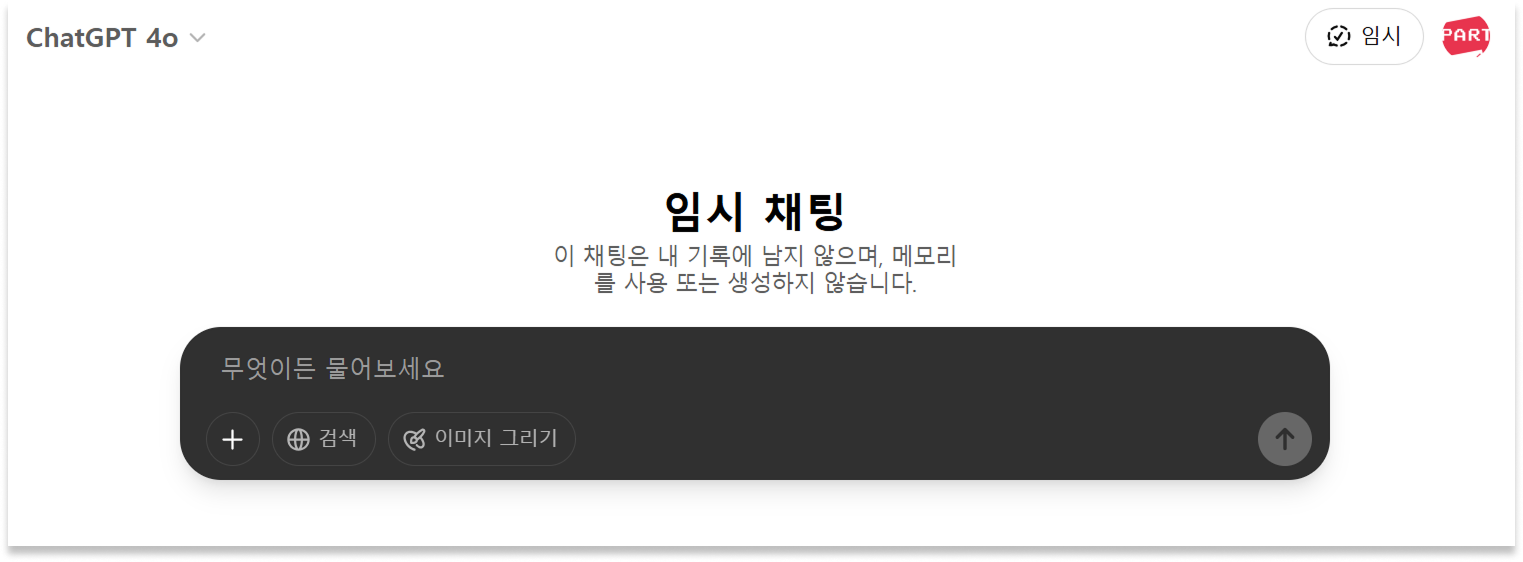
사이드바
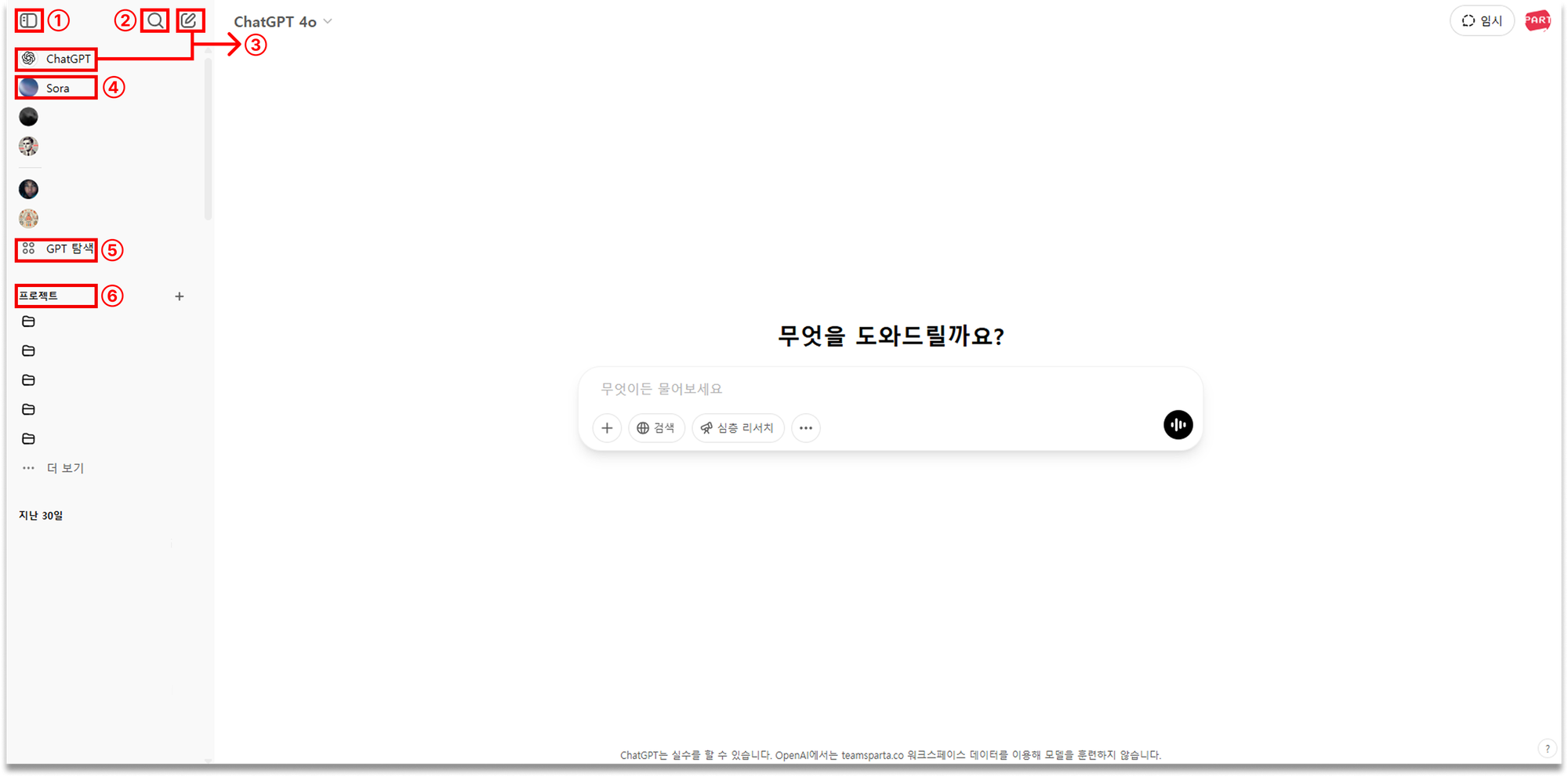
이제 챗GPT 화면에서 좌측 사이드바에 있는 메뉴와 기능들을 하나씩 살펴볼게요.
① 사이드바 닫기/열기
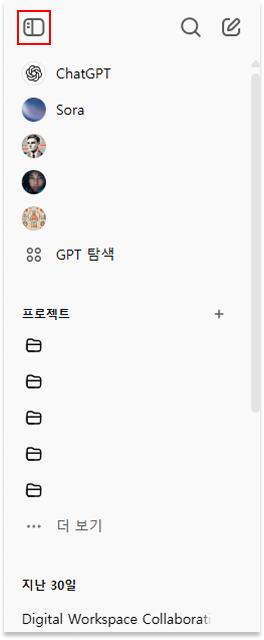
사이드바 모양의 아이콘을 누르면 사이드바 영역을 닫거나, 열 수 있어요. 사이드바를 닫으면 좌측에 정렬된 채팅 내역들을 숨겨 전체 화면을 깔끔하게 사용할 수 있고, 다시 확인하고 싶을 때 열어서 사용하면 돼요.
② 채팅 검색
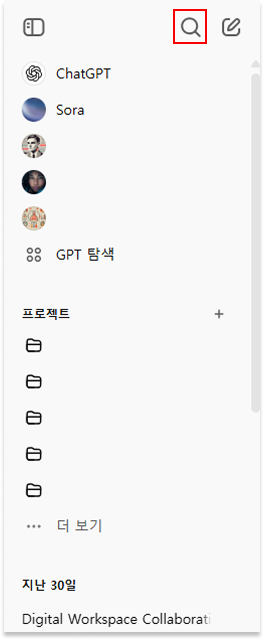
지금까지 챗GPT와 주고 받았던 대화 히스토리를 기반으로 지난 채팅을 검색할 수 있어요. 과거에 물어보거나 요청한 내용을 다시 찾고 싶을 때 검색 기능을 활용하면 같은 질문을 번거롭게 또 물어볼 필요가 없겠죠? [Ctrl] + [K] 단축키를 누르면 빠르게 실행할 수 있어요.
③ 새 채팅
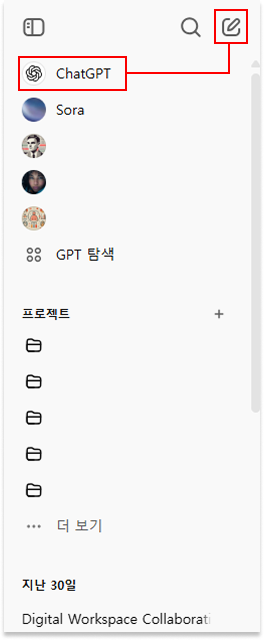
사이드바 우측 상단에 있는 연필 모양 아이콘이나 ‘ChatGPT’를 누르면 기존에 대화하던 채팅창이 꺼지고 새 채팅이 시작돼요. 채팅창을 벗어난다고 해서 대화 내용이 사라지지는 않고 사이드바 하단에 지난 7일, 지난 30일 등 최신순대로 채팅 기록들이 쌓여요.
챗GPT에 질문을 하거나 작업을 요청할 때는 하나의 주제를 하나의 채팅에서 진행해야 챗GPT가 대화의 정보와 맥락을 기억하면서 응답을 정교화해나갈 수 있어요. 예를 들어, [점심 메뉴 추천]의 프롬프트로 나의 입맛과 식성을 고려한 응답 데이터를 쌓아 나가다가 [블로그 콘텐츠 아이디어 제안]이라는 완전히 다른 주제를 질문하고 싶다면, ‘새 채팅’을 눌러 기존 채팅창을 나가 새로운 채팅창에서 새 대화를 시작하는 게 좋아요.
④ Sora
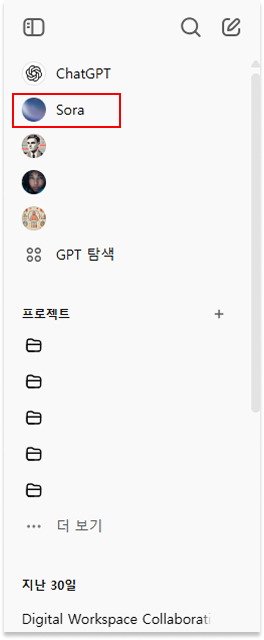
OpenAI의 동영상 생성 인공지능으로, 최근 이미지 제작 기능도 추가됐어요. ChatGPT와는 별도의 서비스라서 Sora 웹사이트에 접속하거나, 챗GPT 사이드바에 있는 ‘Sora’를 클릭하여 챗GPT 계정으로 로그인한 뒤 사용할 수 있어요. 무료 이용자는 사용할 수 없고, Plus 요금제부터 사용이 가능해요.
챗GPT와 마찬가지로 명확하고 구체적인 프롬프트를 텍스트로 입력하면 매우 간단하게 20초 이내의 동영상을 생성해요. 간단한 텍스트 입력만으로 영상 편집, 제작에 대한 지식 없이도 누구나 고퀄리티의 동영상을 제작할 수 있다는 점에서 정말 유용한 기능이에요. Sora를 활용한 자세한 이미지, 영상 제작 팁은 후속 콘텐츠에서 추가로 다뤄 볼게요🙂
⑤ GPT 탐색
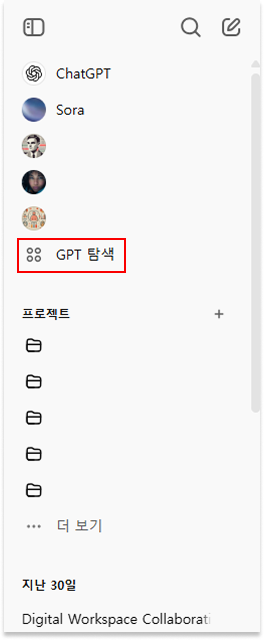
‘GPT 탐색’은 사람들이 만든 다양한 맞춤형 GPT를 탐색할 수 있는 공간이에요. 기본 ChatGPT말고도 특정 목적에 맞춰서 훈련된 개별 GPT 수백 개가 공유되어 있는데요, 이런 GPT 중 유용한 것을 선택해 내 GPT 사이드바에 추가해 놓고 플러그인처럼 사용할 수 있어요.
예를 들면 ‘SNS 글쓰기’, ‘이미지 생성기’, ‘코딩 도우미’와 같이 반복적인 작업을 수행할 때 매번 GPT에게 역할과 작업 내용을 설명할 필요 없이 다른 사람이 전문 분야에 맞춰 훈련시켜 놓은 GPT를 그대로 가져다 쓸 수 있어요.
GPT 탐색에서 둘러보거나 검색해서 나오는 GPT 클릭 후, ‘채팅 시작’을 누르면 바로 사용할 수 있고, 코딩 없이 텍스트 기반 설정만으로 직접 나만의 GPT를 만드는 것도 가능해요. 만든 GPT는 GPT 탐색에서 찾을 수 있게 공개하거나 링크 복사로 간단하게 웹에 배포할 수도 있고, 나 혼자 쓸 수도 있는데요. 무료 버전도 사용할 수 있는 기능이에요.
💡 나만의 GPT 만들기 Tip
- [너는 블로그 SEO 전문가야. 사용자가 키워드를 주면 블로그 구조와 문장을 제안해 줘] 같은 역할 정의만 해도 작동하는 GPT를 만들 수 있어요.
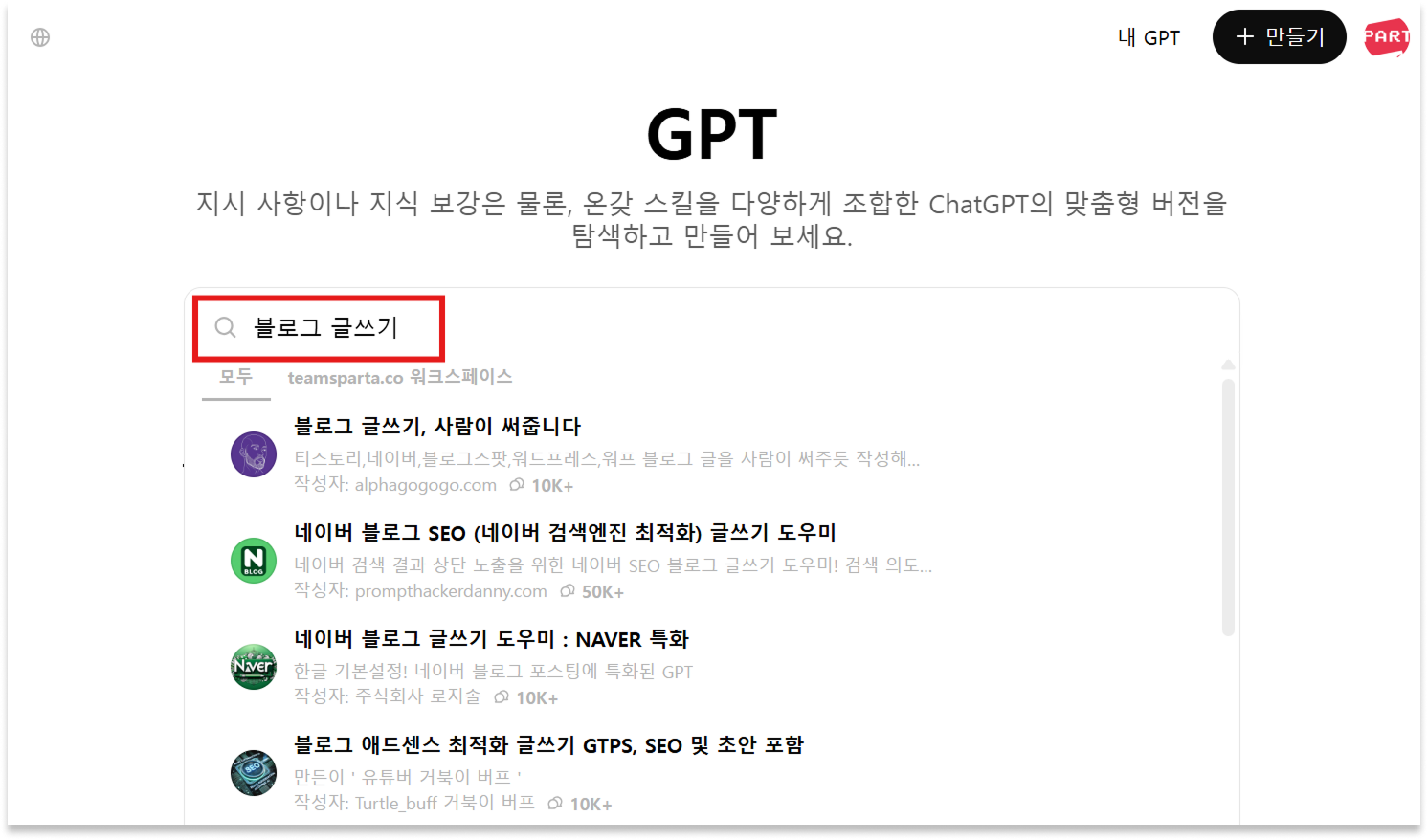
⑥ 프로젝트
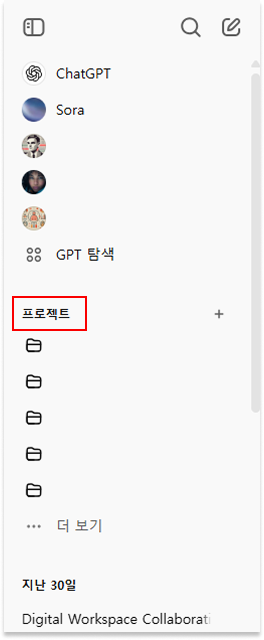
프로젝트(Project) 기능은 채팅창 기반의 여러 작업들을 한 공간에서 묶어서 관리하고, 이어서 작업할 수 있는 기능이에요. 과거에는 하나의 주제를 채팅 하나에서만 관리해야 했지만, 프로젝트 기능을 사용하면 여러 파일과 작업 맥락을 지속적으로 연결할 수 있어요.
예를 들어 영어로 비즈니스 메일을 자주 주고 받는다면, ‘영어 이메일 작성’ 프로젝트를 만들어서 원하는 말투나 톤, 포맷을 지정해 한 프로젝트 내에서 계속 작업할 수 있겠죠. 프로젝트 옆에 + 버튼을 누르면 새 프로젝트를 만들 수 있는데, GPT가 답변을 생성하는 데 지속해서 참고할 만한 파일을 추가하거나 공통 지침을 설정할 수 있어요. 프로젝트별로 작업 히스토리를 정리해 두면 단일 대화로 작업했을 때보다 찾기도 쉽고, 매번 프롬프트를 새로 쓸 필요 없이 같은 맥락의 작업에 연속성을 가질 수 있어요.
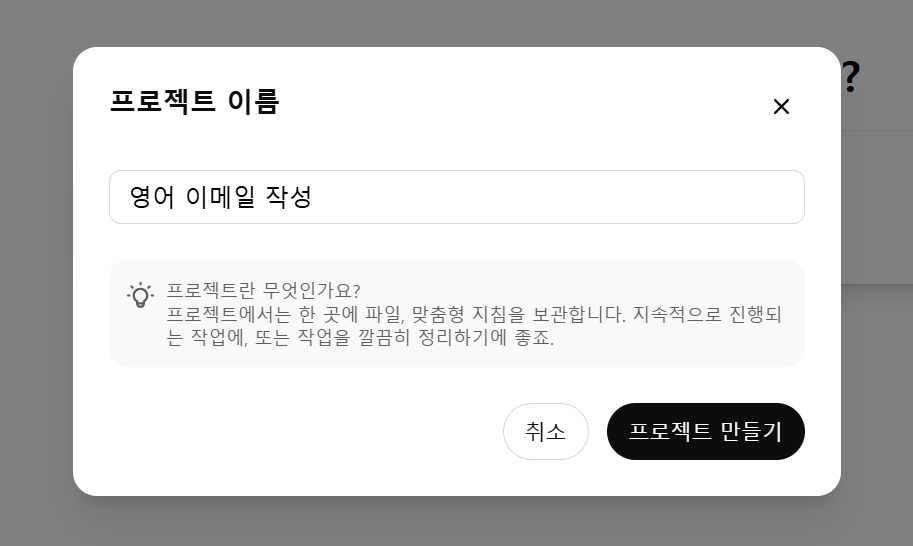
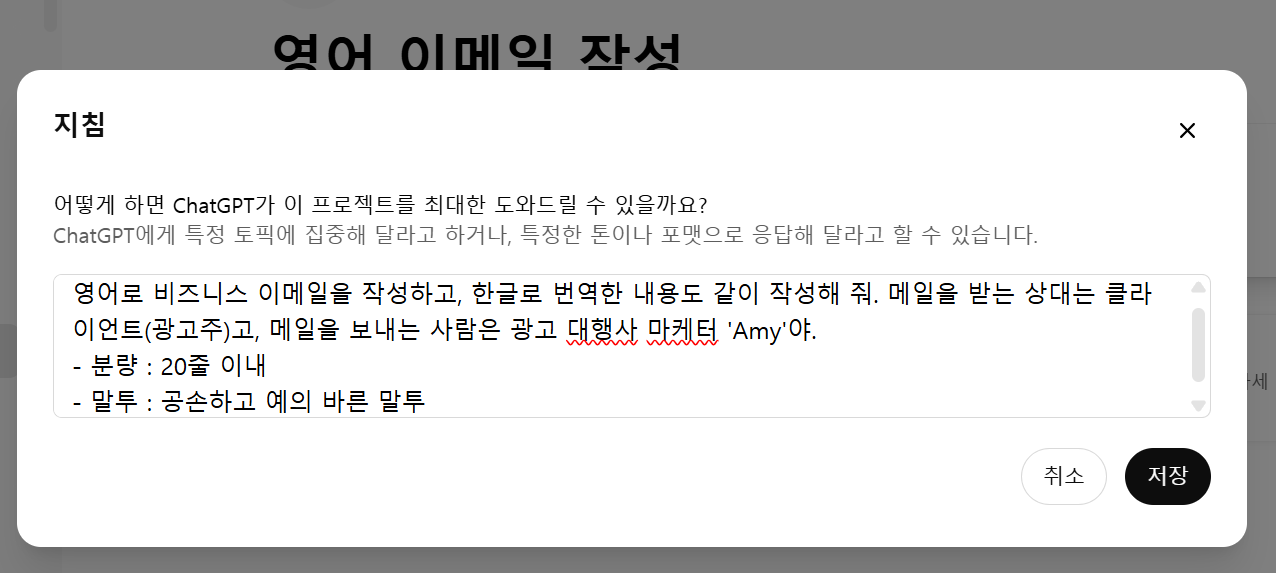
설정 메뉴
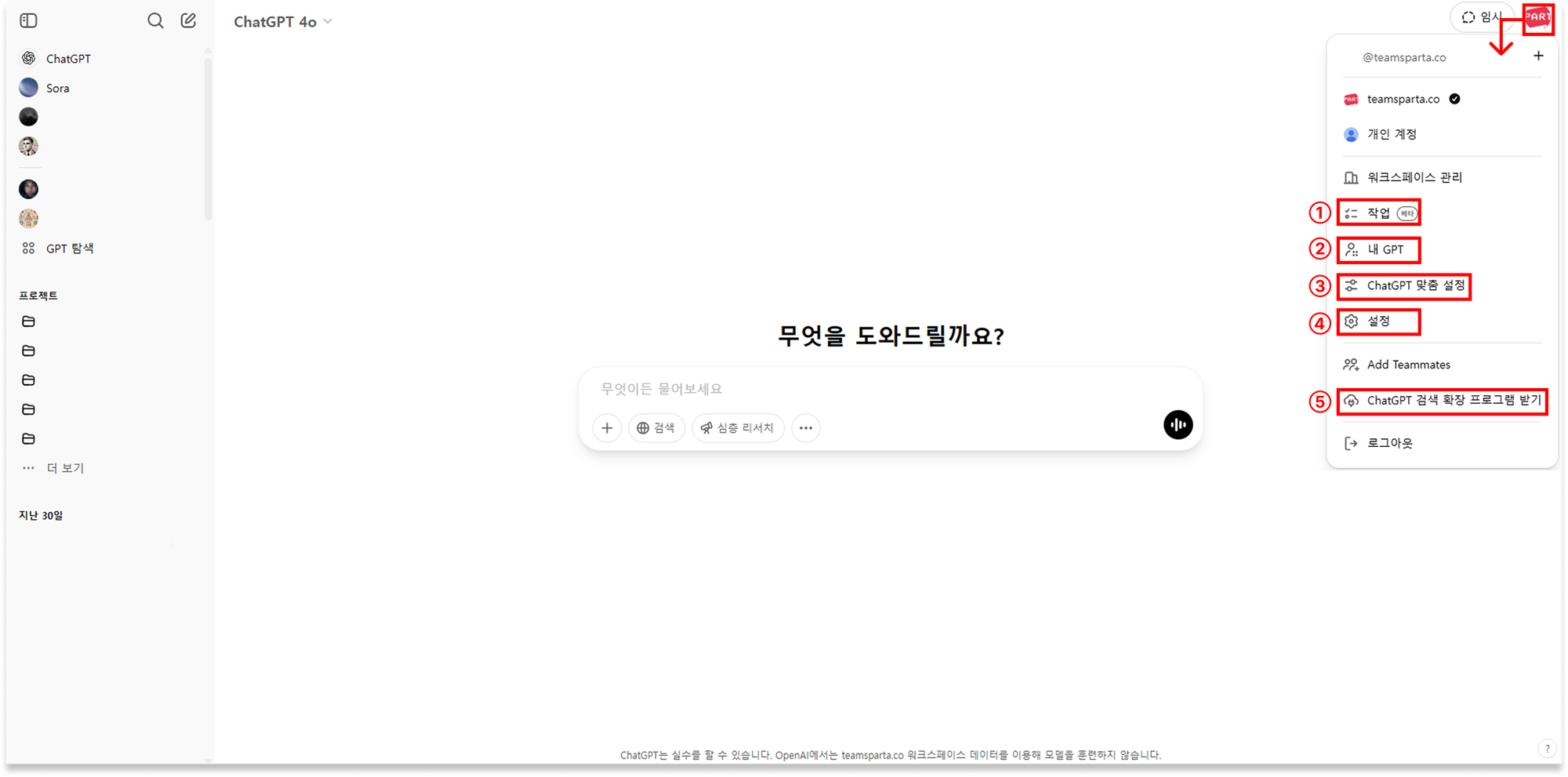
마지막으로 살펴 볼 기능은 우측 상단의 프로필 아이콘을 클릭했을 때 나오는 설정 영역이에요.
① 작업
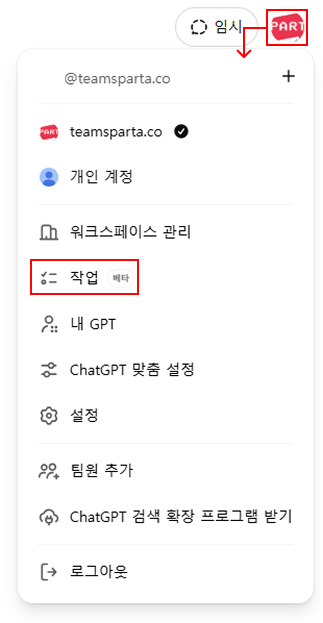
작업(Tasks) 기능은 주기적으로 반복되는 작업을 예약하고, 일정 알림을 받을 수 있는 기능이에요. 아래와 같은 반복 작업들을 설정해 두면 온라인 상태가 아니어도 챗GPT가 스스로 작업을 수행하고 작업이 완료되면 푸시 알림이나 이메일로 알림까지 보내줘요. 알림 권한은 ④설정 → ‘알림’에서 설정할 수 있어요.
💡 작업 설정 Tip
- 매주 금요일 오후 2시마다 AI 관련 뉴스 브리핑해 줘.
- 매일 아침 7시에 그날 날씨를 알려 줘.
- 일간 띠별 운세를 알려줘.
현재는 ChatGPT Plus 요금제 이상 사용자 대상으로 제공하는 베타 서비스로, 프로필 영역 말고도 챗GPT 모델을 선택하는 토글에서 ‘GPT-4o 일정 예약’ 모델을 선택해서 바로 반복 작업을 요청할 수 있어요.
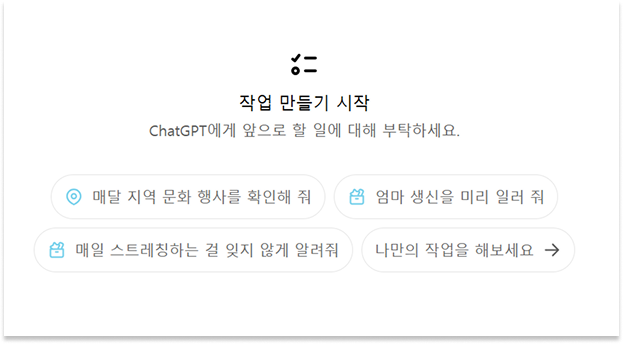
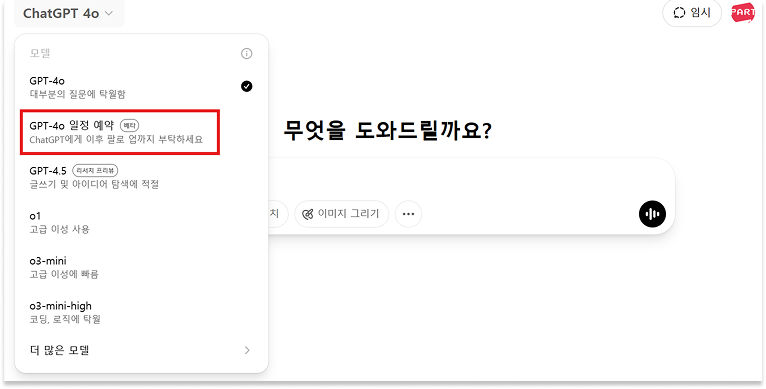
② 내 GPT
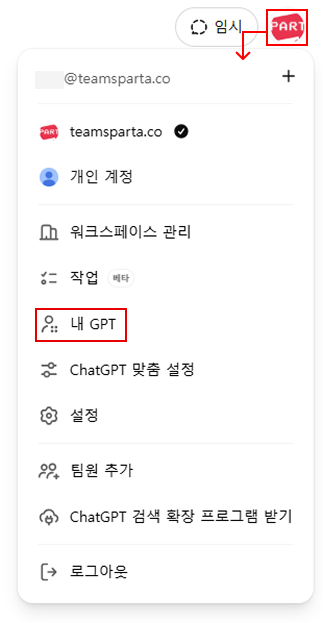
‘내 GPT’를 선택하면 내가 생성한 GPT와 나와 공유된 GPT의 목록을 한눈에 확인하고 생성, 편집, 삭제 등 관리할 수 있어요.
③ ChatGPT 맞춤 설정
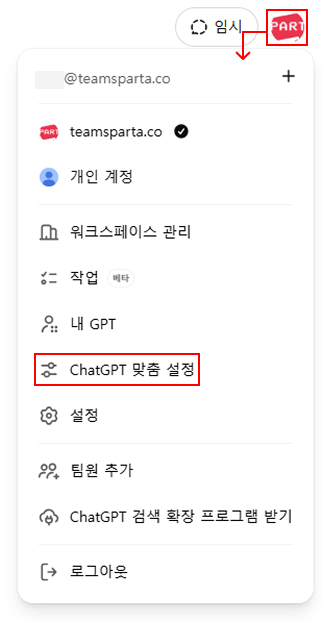
ChatGPT 맞춤 설정을 통해서는 챗GPT가 불러주길 바라는 이름과 직업을 기입해 개인화된 응답을 얻을 수 있고 관심사, 가치관, 선호 사항 등 개인 정보를 입력해 챗GPT를 나만의 비서로 커스터마이징할 수 있어요.
또, 여러분의 챗GPT가 어떤 특성을 지녔으면 하는지 챗GPT의 성격이나 가치관, 말투까지 지정해서 내가 원하는 방식의 조언을 해줄 수 있는 조력자로 만들 수도 있는데요. 무조건적인 공감을 해 주는 친구로 만들고 싶으면 보다 감성적인 특성을, 날카로운 비판과 팩폭으로 무장한 현실적인 조언을 원한다면 이성적인 특성을 기입해 두면 좋겠죠!
한 번 기입해 두면 전체 채팅의 맥락에 적용되니, 매 대화마다 내가 누군지 학습 시키고 챗GPT의 역할을 지정해야 하는 번거로움을 덜고 일관된 응답을 얻을 수 있어요.
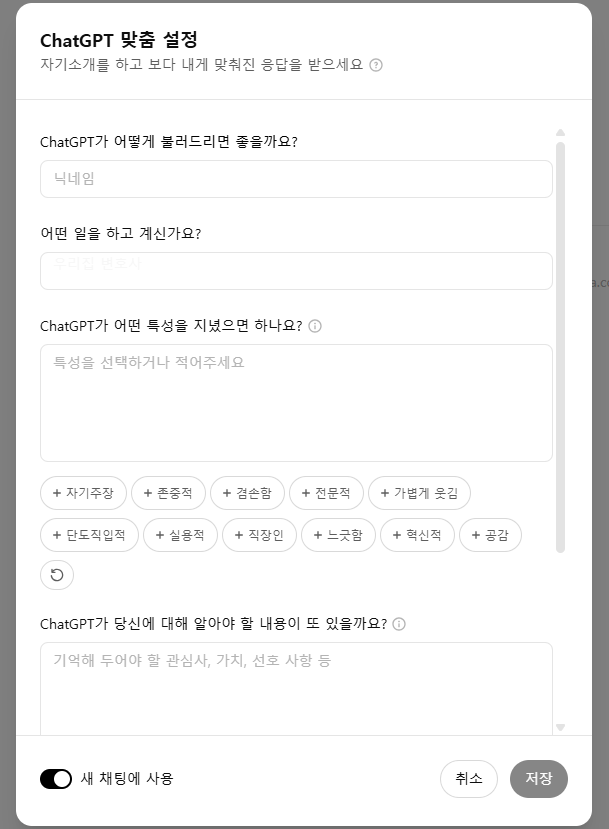
④ 설정
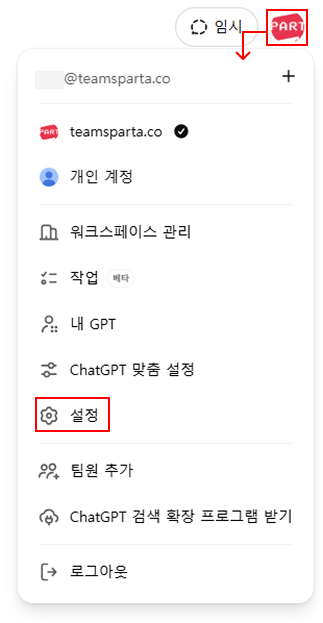
'설정' 메뉴에서는 챗GPT 계정과 관련한 다양한 설정을 할 수 있어요. 테마 모드, 언어, 알림, 음성 설정, 로그아웃 등 세부 설정이 필요하다면 ‘설정’ 메뉴에서 찾아보세요.
⑤ ChatGPT 검색 확장 프로그램 받기
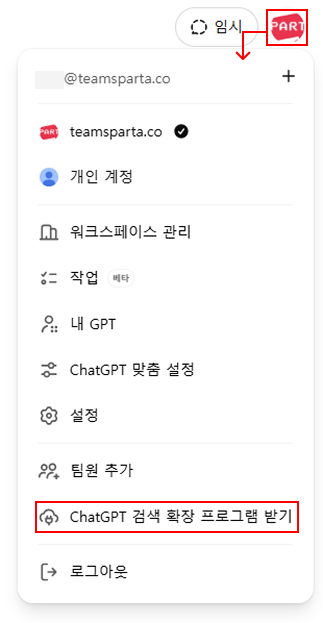
이 버튼을 클릭하면 크롬 웹스토어의 ‘ChatGPT search’ 확장 프로그램 설치 페이지로 연결되는데요. 이 페이지에서 ‘Chrome에 추가’ 버튼을 누르면 크롬 브라우저의 기본 검색 설정이 구글 검색이 아닌 챗GPT 웹 검색으로 변경돼요. 검색창에 검색어를 입력하면 ‘ChatGPT 검색’으로 바뀐 것을 확인할 수 있는데요! 검색을 실행하면 검색 화면은 자동으로 ChatGPT 웹사이트로 넘어가요.
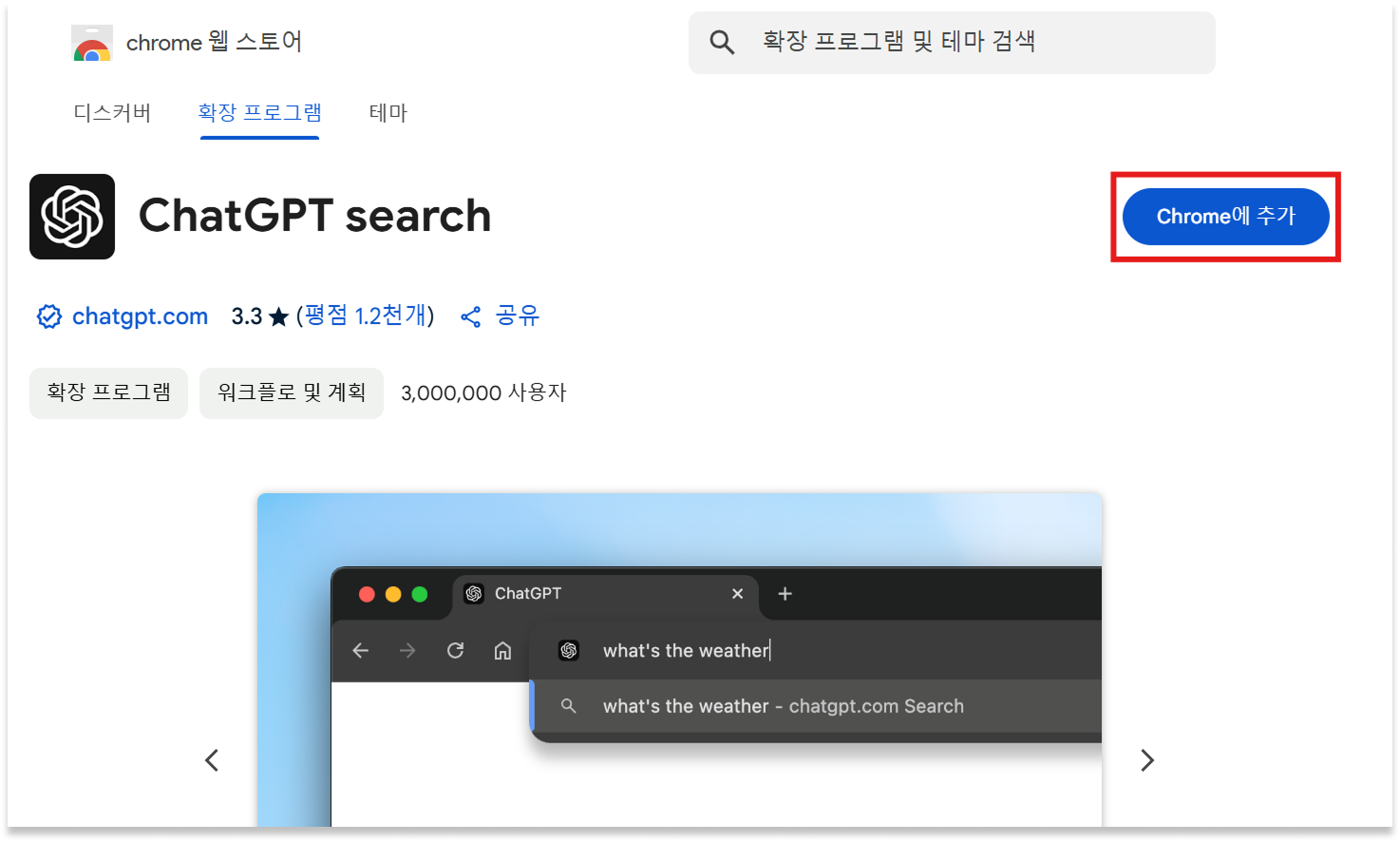
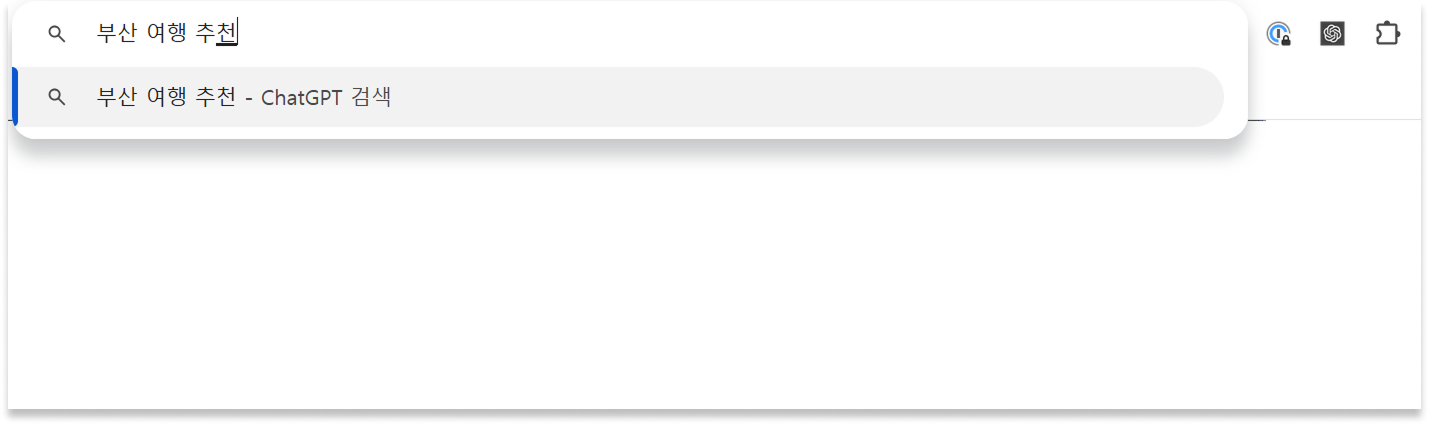
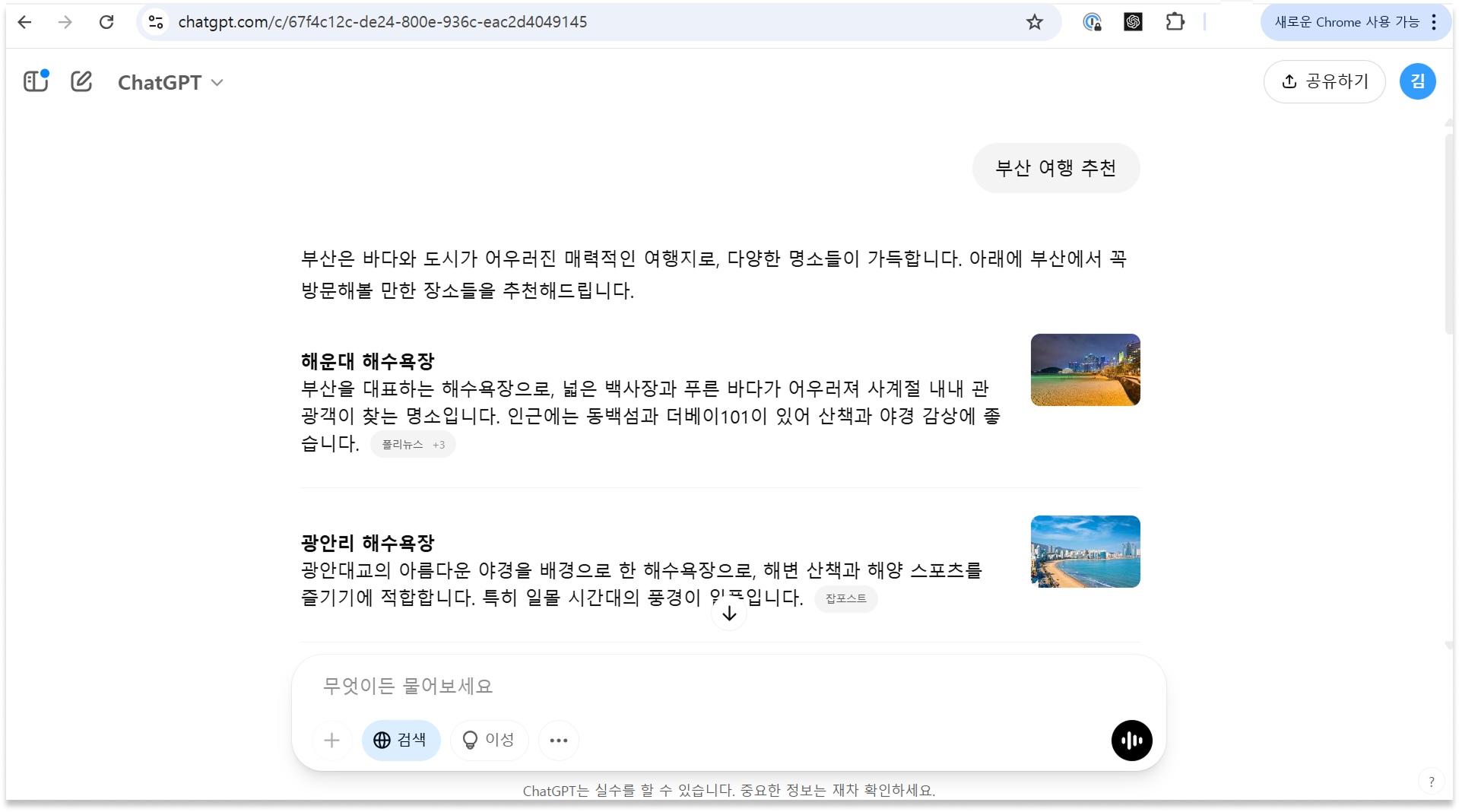
크롬 주소 표시줄 오른쪽 퍼즐 모양의 확장 프로그램 아이콘을 클릭하면 챗GPT 확장 프로그램을 툴바에 고정하거나, 삭제할 수 있어요. 챗GPT 검색 기능을 끄고 싶다면 ‘확장 프로그램 관리’로 들어가 토글 스위치를 눌러 간단하게 기능을 ON/OFF하며 구글 검색과 병행해서 쓸 수 있어요.
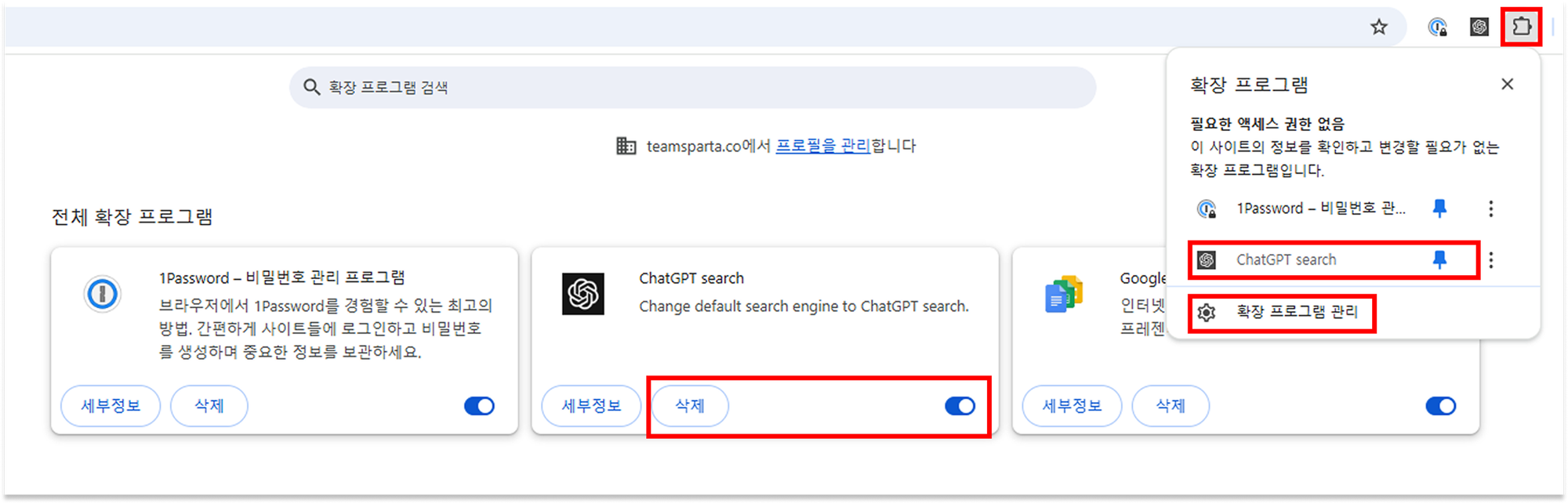
챗GPT 무료/유료 기능 비교
위에서 설명한 다양한 챗GPT 기능들을 어떤 요금제에서 사용할 수 있는지 한눈에 볼 수 있게, 요금제별 가격과 함께 정리했어요!
| ChatGPT Free | ChatGPT Plus | ChatGPT Team | ChatGPT Pro | |
|---|---|---|---|---|
| 가격(월) | $0 | $20 | $25 | $200 |
| 언어 모델 | GPT-4o mini, GPT-4o(제한적 액세스) | o1 pro를 제외한 모든 모델 | o1 pro를 제외한 모든 모델(Plus보다 많은 한도) | 모든 모델(무제한 액세스) |
| 파일 업로드 | O(제한적 액세스) | O | O | O |
| 웹 검색 | O | O | O | O |
| 심층 리서치 | O(월 5회 제한) | O(월 25회 제한) | O(월 25회 제한) | O(Plus보다 넉넉한 한도) |
| 이미지 그리기 | O(일 횟수 제한) | O | O | O |
| 캔버스 | O | O | O | O |
| 고급 음성 모드 | O(월 15분 제한) | O(제한적 액세스) | O(제한적 액세스) | O |
| Sora | X | O(제한적 액세스) | O(제한적 액세스) | O(Plus보다 넉넉한 한도) |
| GPT 탐색 | O | O | O | O |
| 프로젝트 | X | O | O | O |
| 작업 | X | O | O | O |
| *Operator | X | X | X | O |
*Operator : 챗GPT가 외부 API나 도구에 실제로 접속해서 웹 작업을 자동으로 수행해주는 기능(Pro 요금제에서만 사용할 수 있는 기능으로, 후속 아티클에서 따로 다뤄볼게요😊)
4.(실전) 챗GPT 튜토리얼 따라하기
읽기만 하고 끝내면 오늘 배운 지식은 내 것이 될 수 없어요🙅♀️
오늘 배워 내일 바로 써먹는 IT 인사이트로 학교, 회사, 일상에서 메이커(Maker)가 되어 보세요!
챗GPT 프롬프트의 기초적인 4가지 구조를 활용해서 만들고 싶은 이미지를 생성해 보세요.
👉 챗GPT 프롬프트 기본 구조
넌 [역할]이야. [작업 내용]을 해야 하는데, [형식]으로 만들되, [제약 조건]을 고려해서 만들어 줘.
👉 바로 따라하는 실전 예시
챗GPT 질문 창에서 '이미지 그리기' 기능을 선택한 후 다음과 같은 프롬프트를 입력하세요.
넌 유능한 일러스트레이터야. [OOO]란 주제의 네 컷 만화를 제작할 거야. 4:5 비율의 PNG 파일로 만들고, 만화에 들어가는 텍스트는 한국어로 작성해 줘.
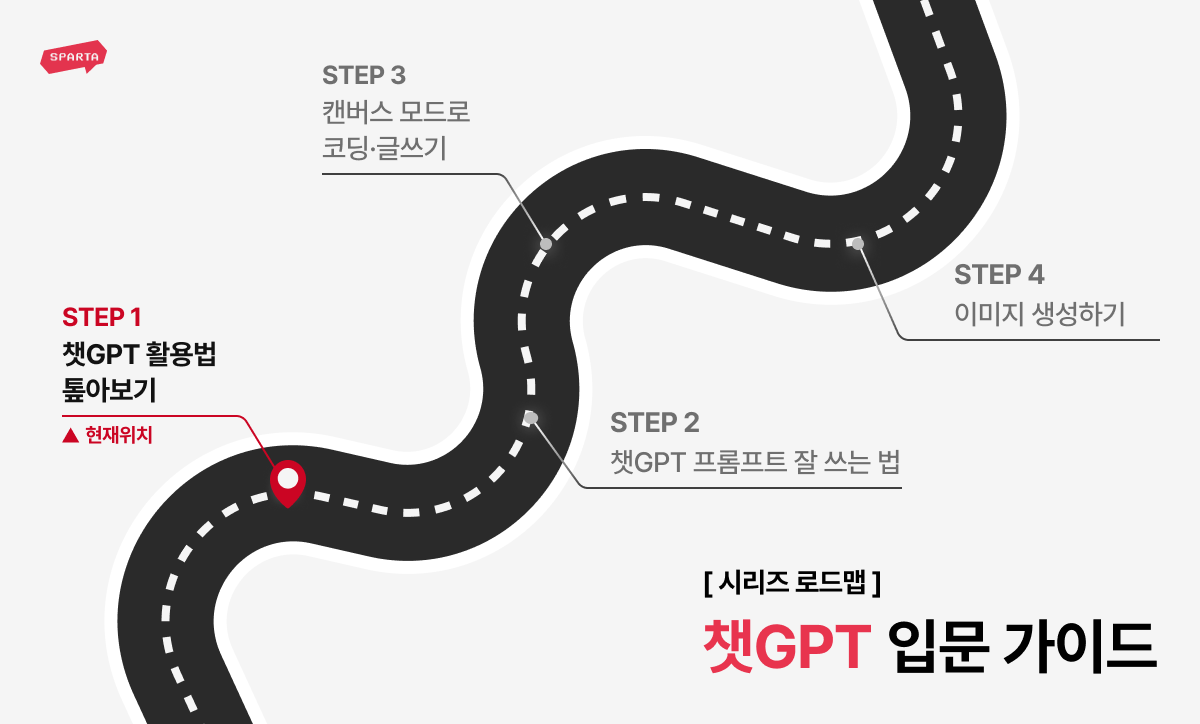
[챗GPT 입문 가이드]
- 1. 챗GPT란? 가입 방법부터 모델, 가격, 기능, ChatGPT 활용법 톺아보기(2025 최신ver.) (현재)
- 2. 챗GPT 프롬프트 잘 쓰는 법 : 챗GPT 프롬프트 템플릿 100개 모음.zip
- 3. ChatGPT Canvas(챗GPT 캔버스)로 글쓰기·코딩 정복하기
- 4. 아직도 지브리만 만든다고요? 챗GPT 이미지 생성 제대로 활용하기(이미지 생성 프롬프트 예시)
- 해당 콘텐츠는 사전 동의 없이 2차 가공 및 영리적인 이용을 금하고 있습니다.
